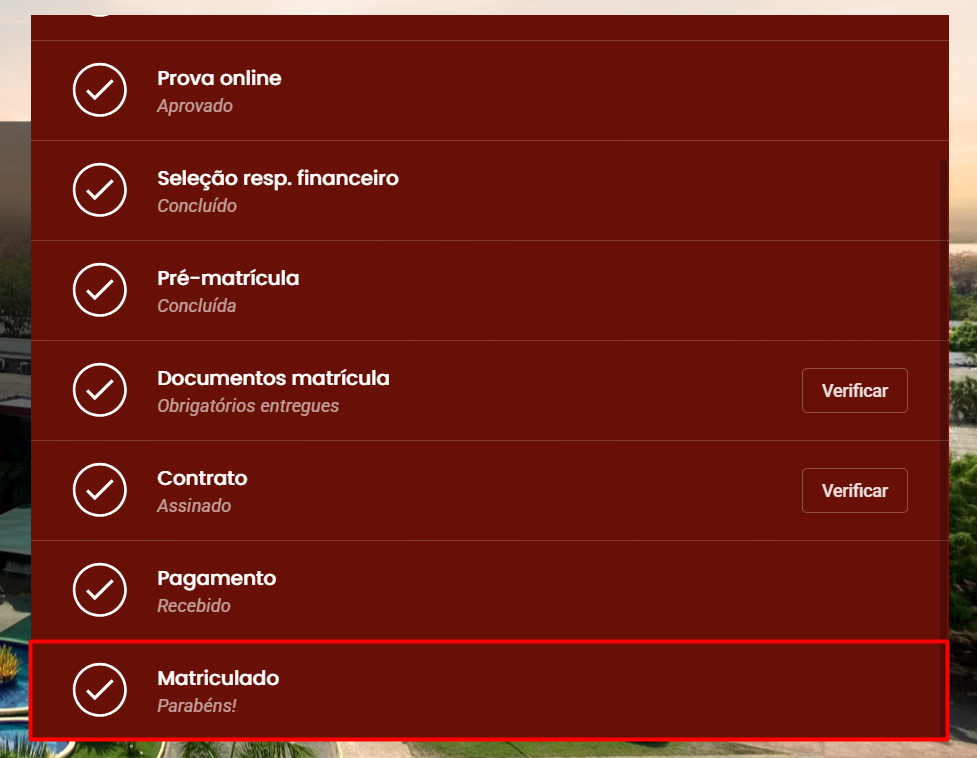👨⚖️
Processo de inscrição - Vestibular
Esse é o processo completo de inscrição até a matricula de um novo candidato e todas as informações e configuração.
Inscrição
💡
Candidato seleciona o processo seletivo.
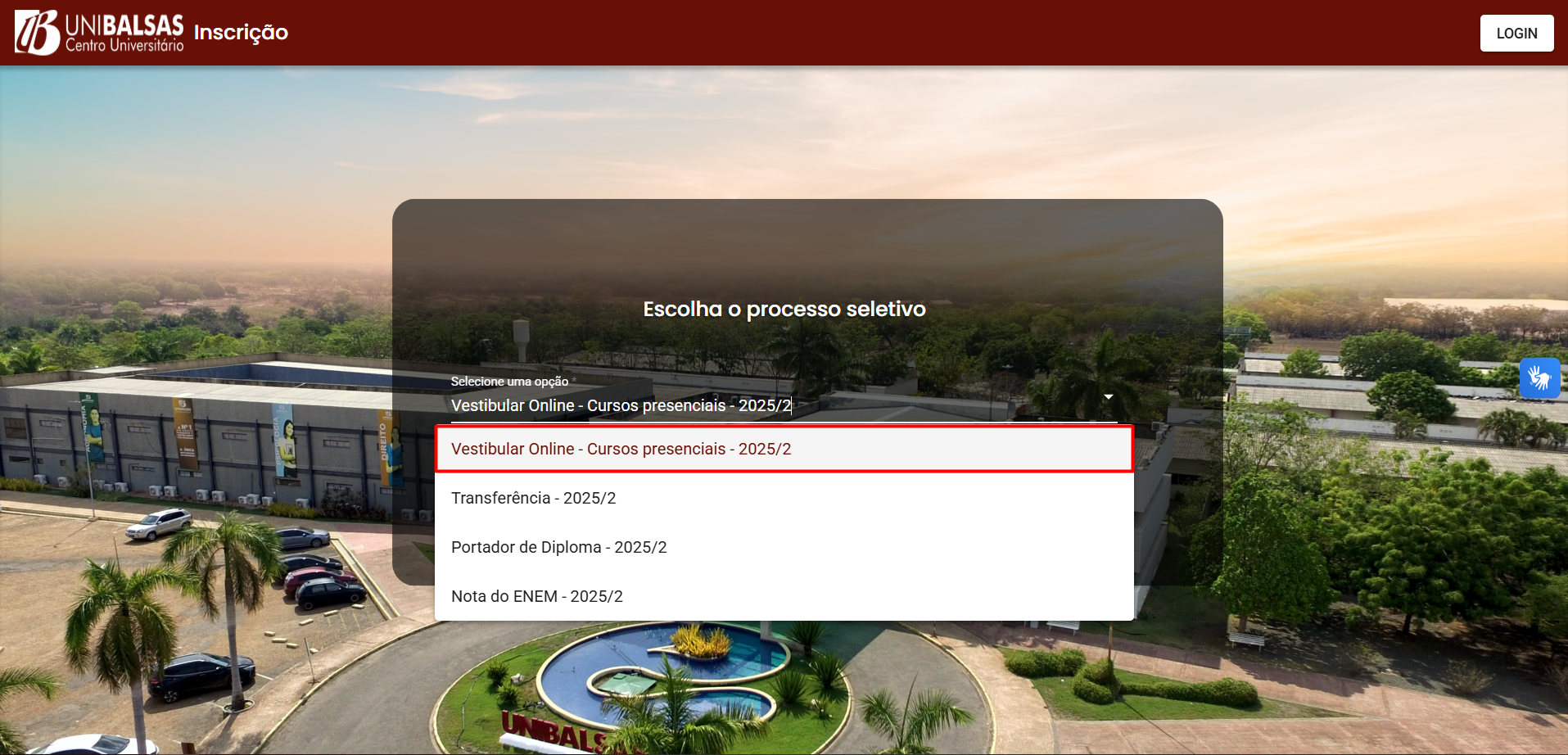
💡
Esse tela mostra algumas informações básicas de inscrição do candidato
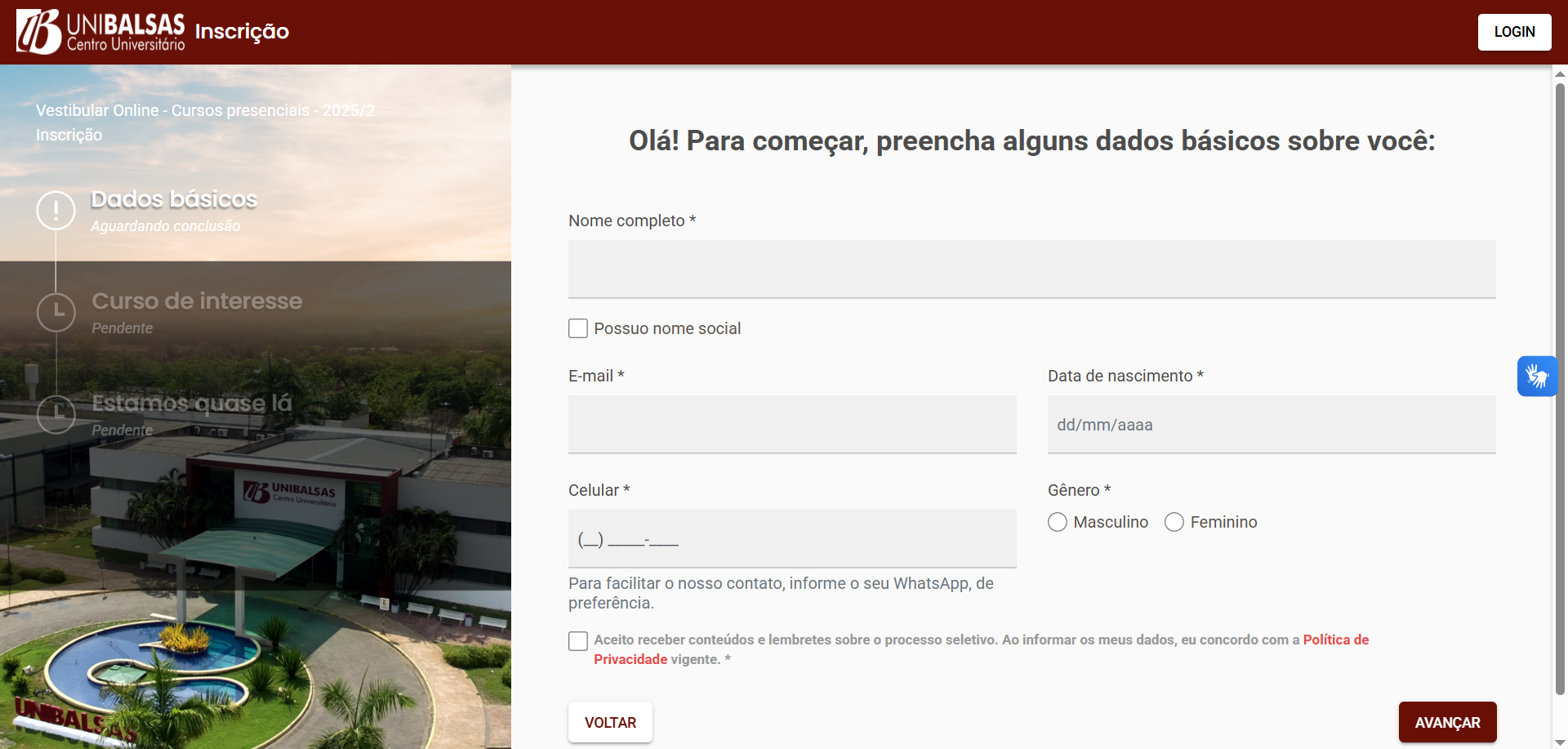
💡
Nesta tela, o candidato pode selecionar a área de interesse que deseja cursar.
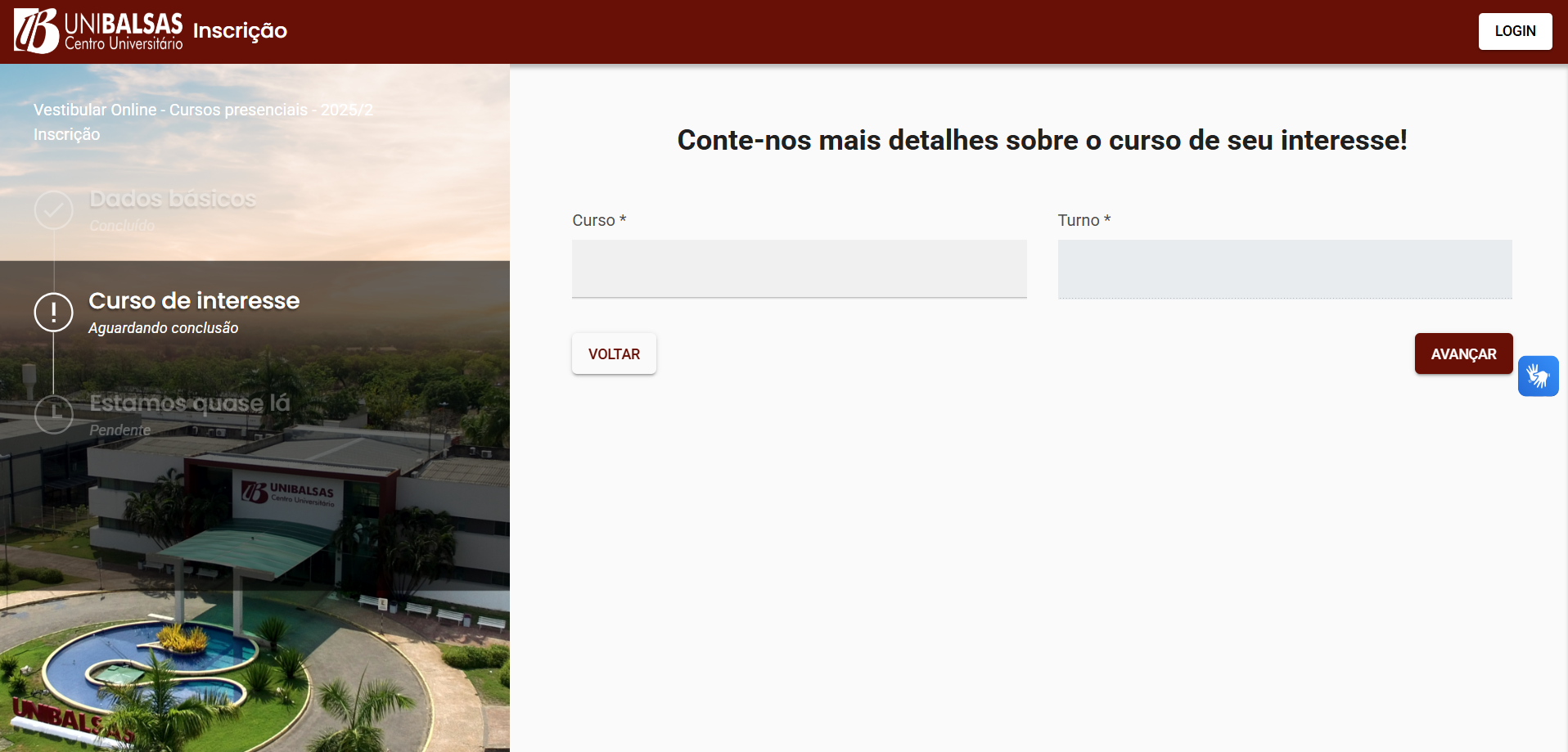
💡
E nesta ultima tela da inscrição pede mais algumas informações básicas do candidato.
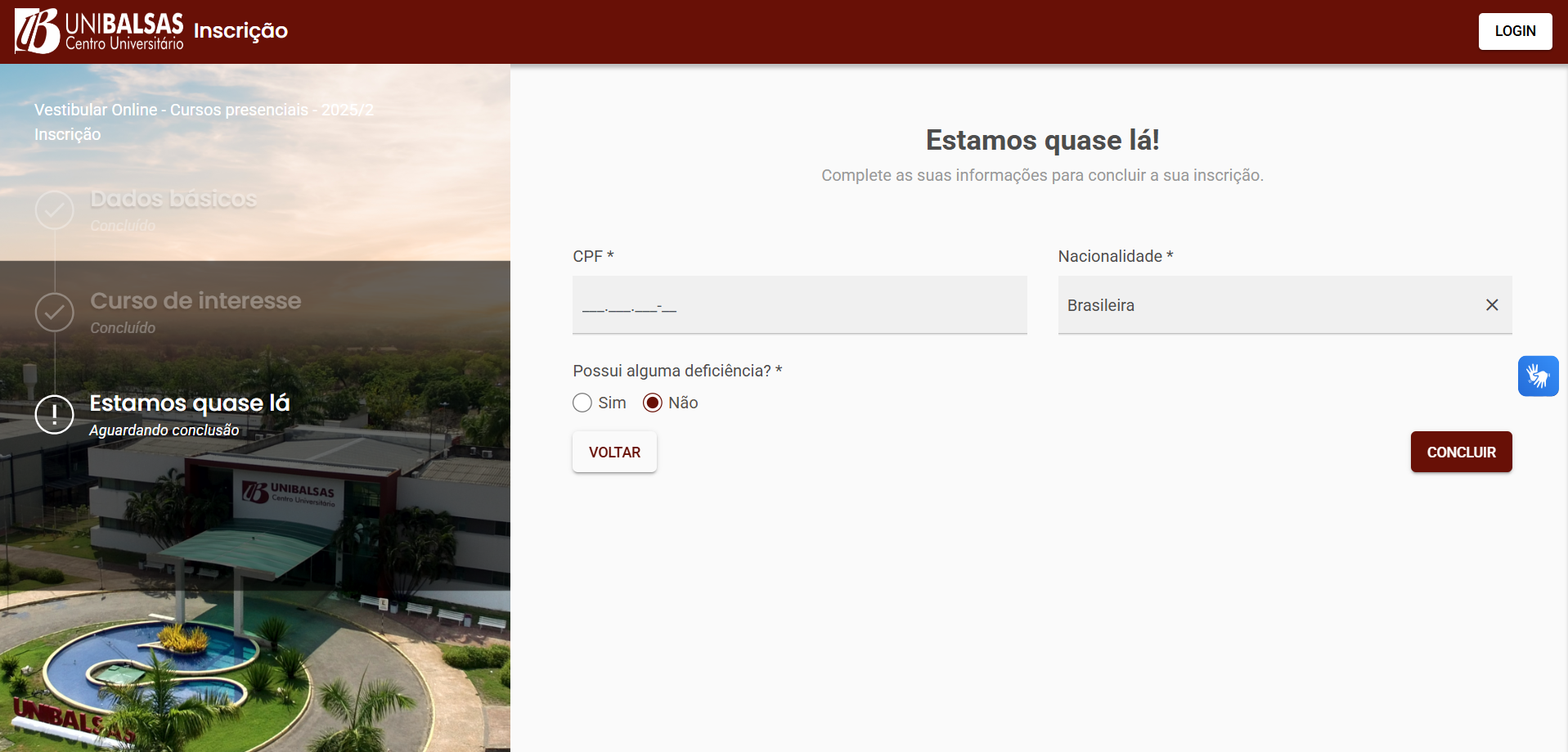
Prova online
💡
Após a inscrição, irá aparecer essa tela:
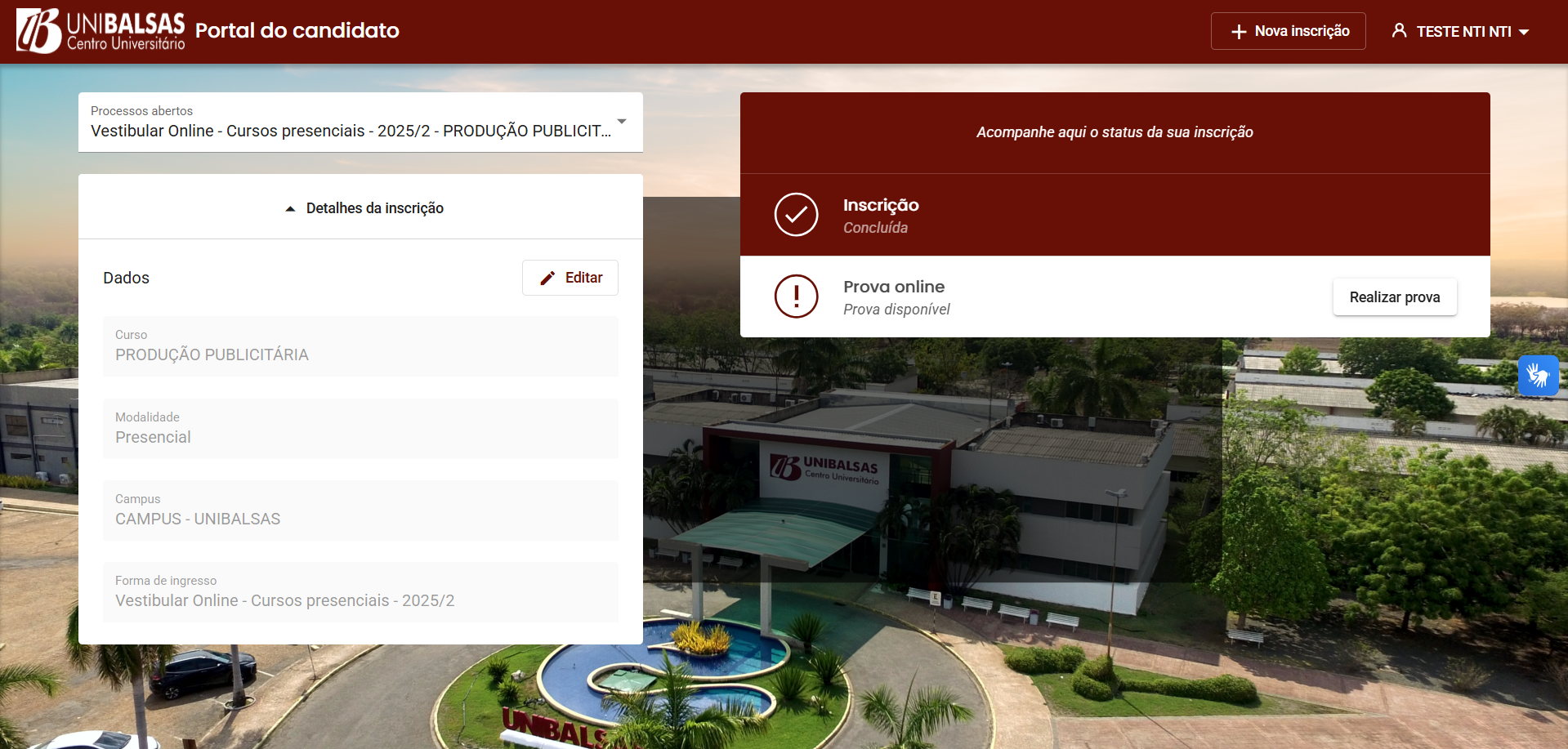
💡
Ao pressionar o botão de "Realizar prova" o candidato é redirecionado para uma tela de Iniciar prova, Informação da avaliação online e a redação.
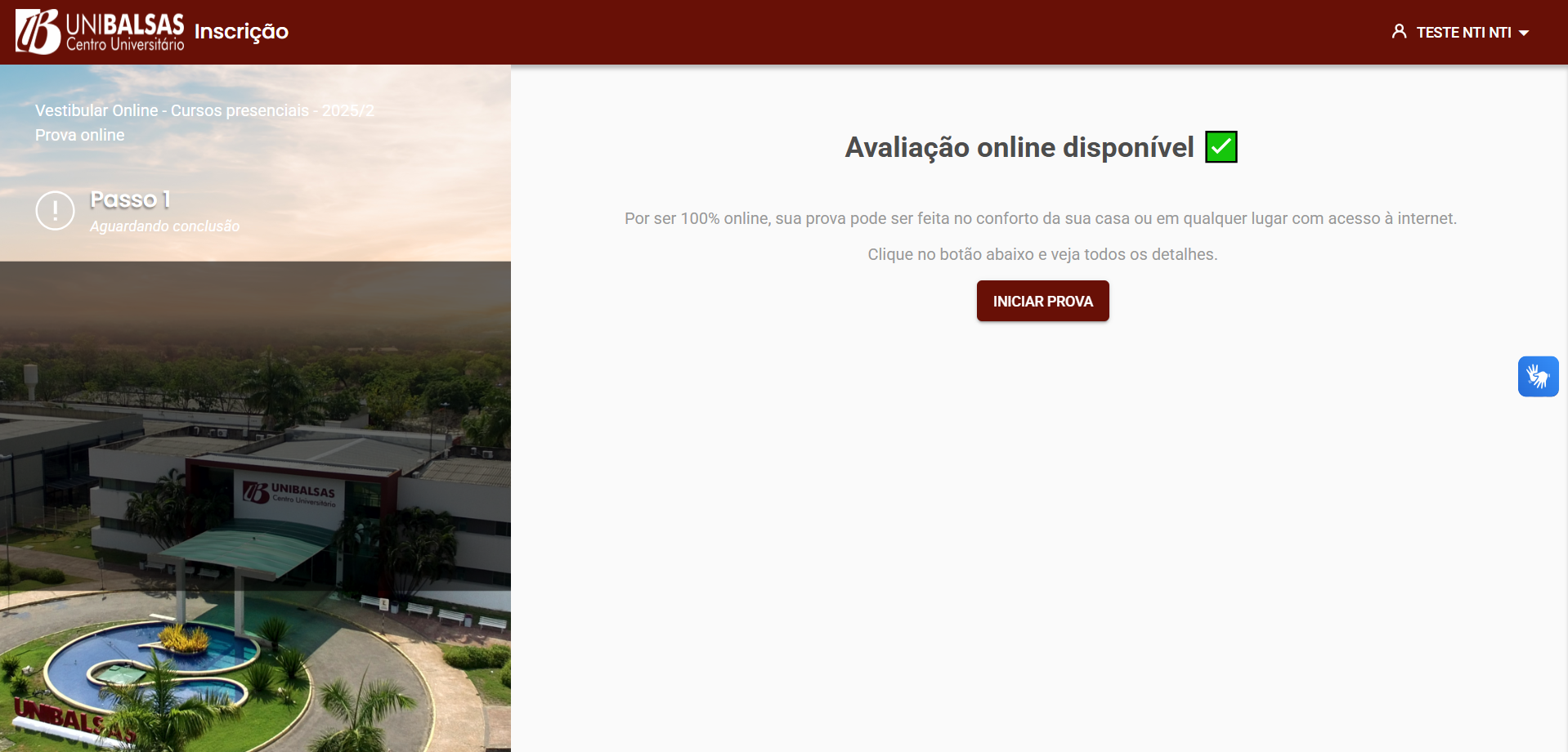

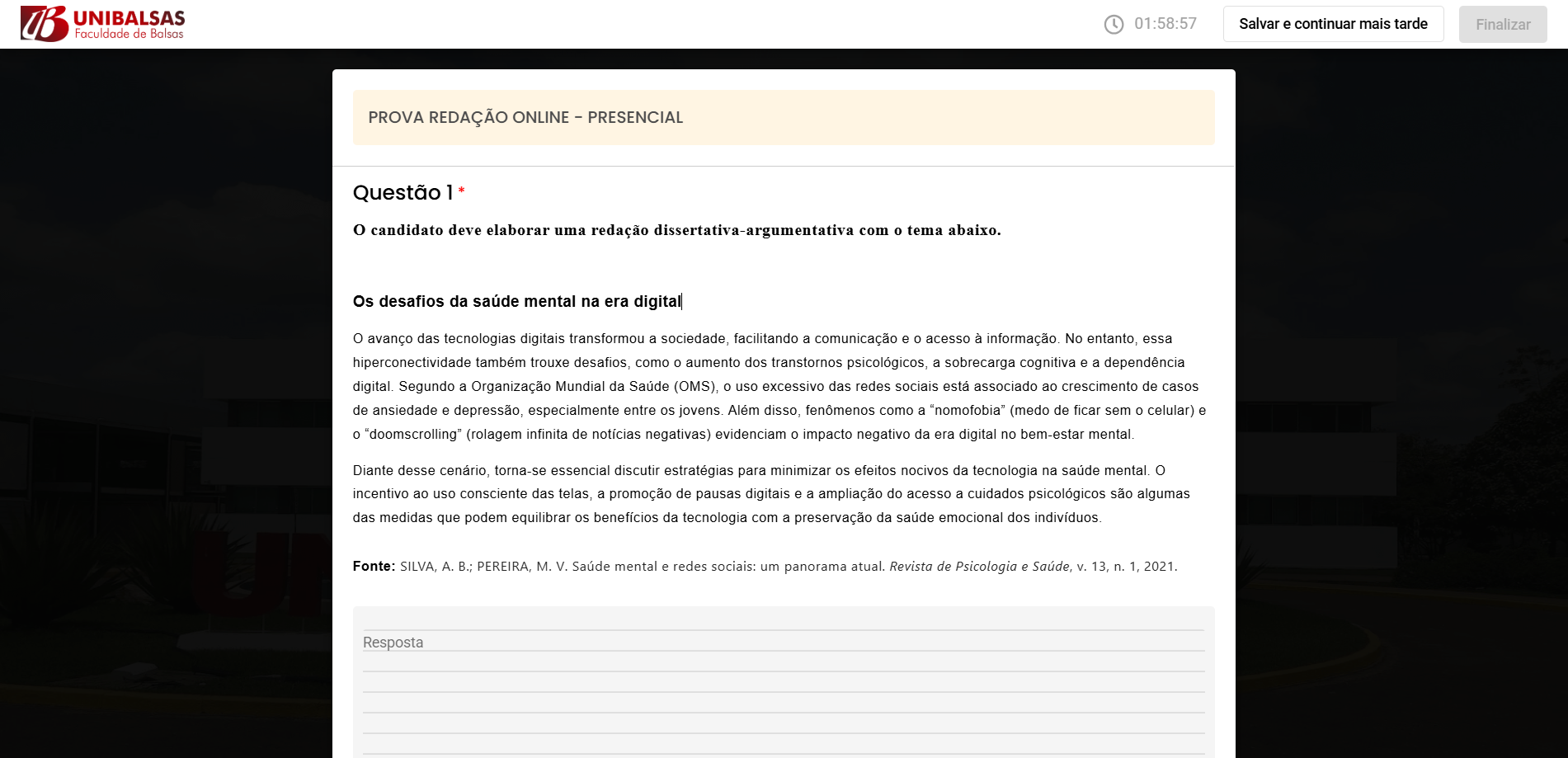
💡
Após o aluno realizar a prova, irá aparecer essa tela
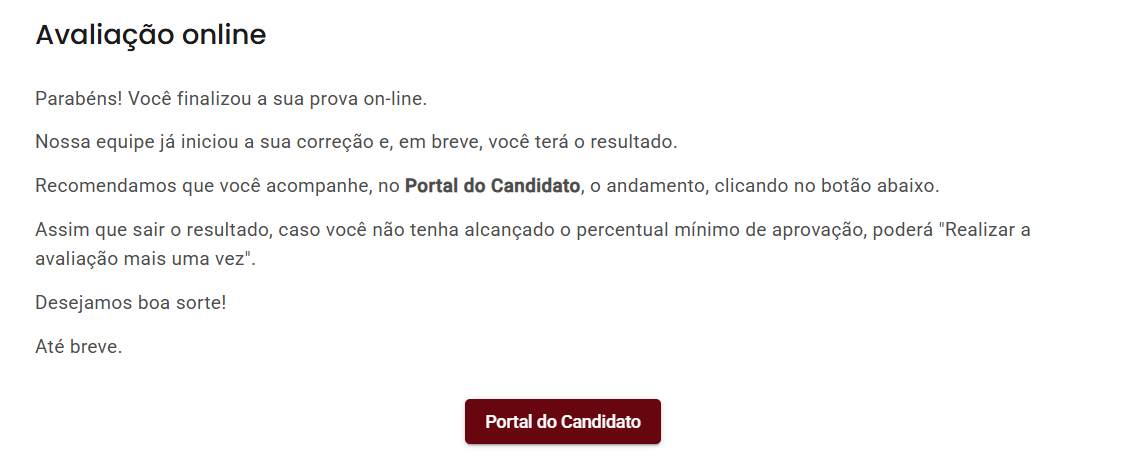
💡
Ao voltar ao portal do candidato, ficará desta forma a tela:
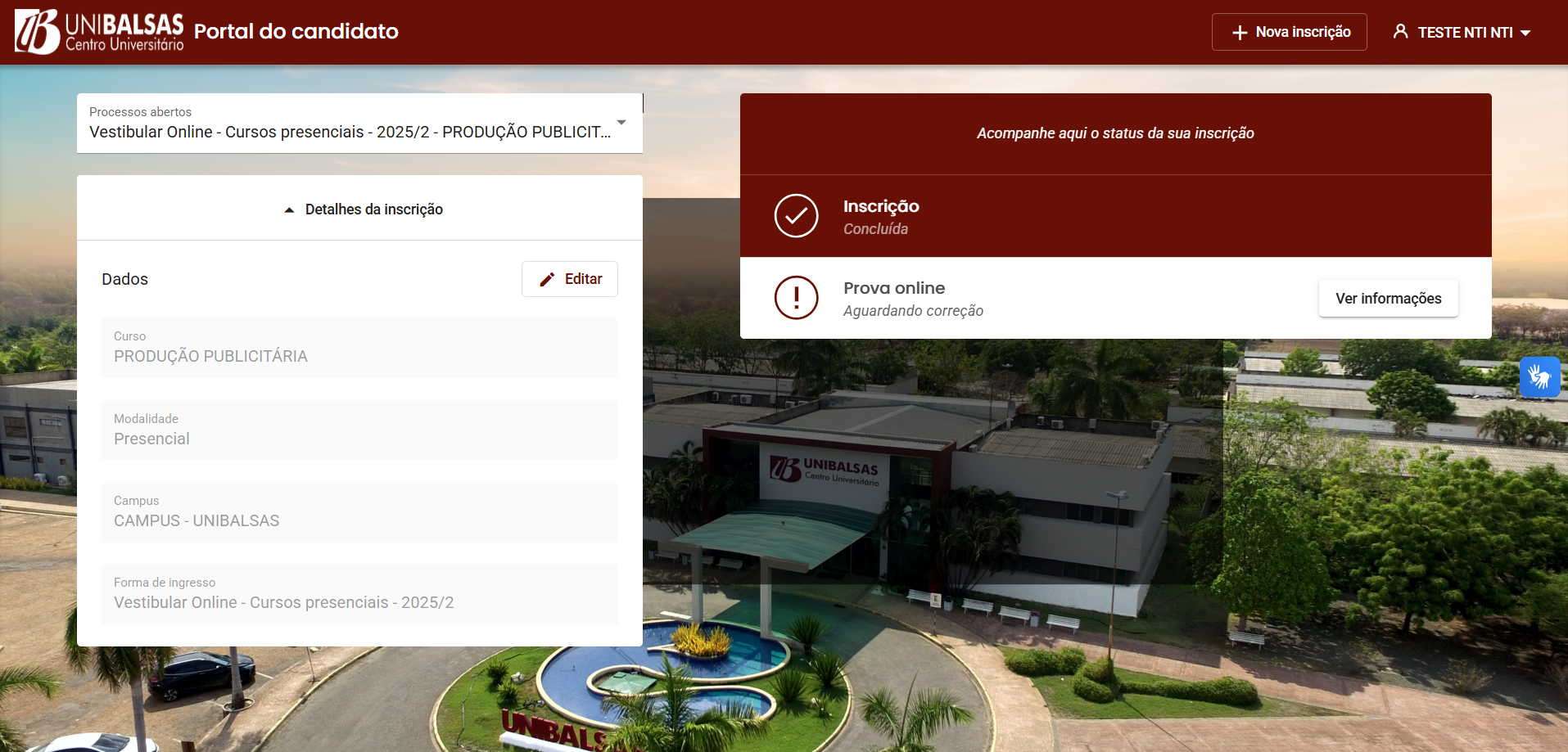
💡
Para realizarmos as correções, precisamos entrar no site da Rubeus.
Após acessar o site, aperte no seu nome de usuário e escolha a opção "Integrações":
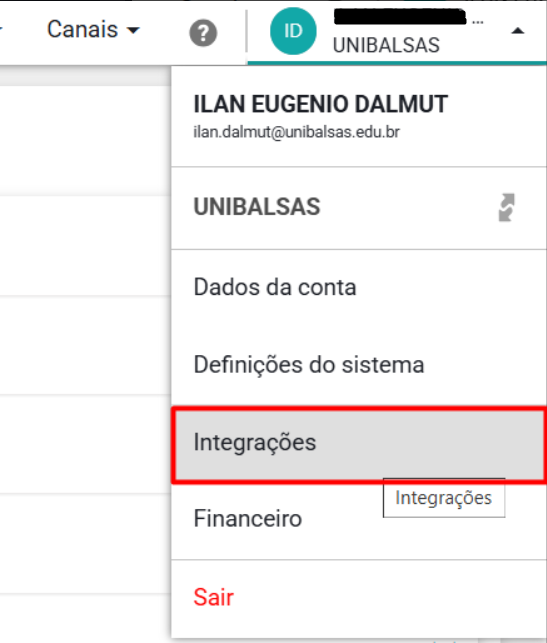
💡
Ao acessar a tela, aperte na seta para baixo da "Pesquisas e Avaliações", e logo após, aperte no botão em formate de engrenagem:
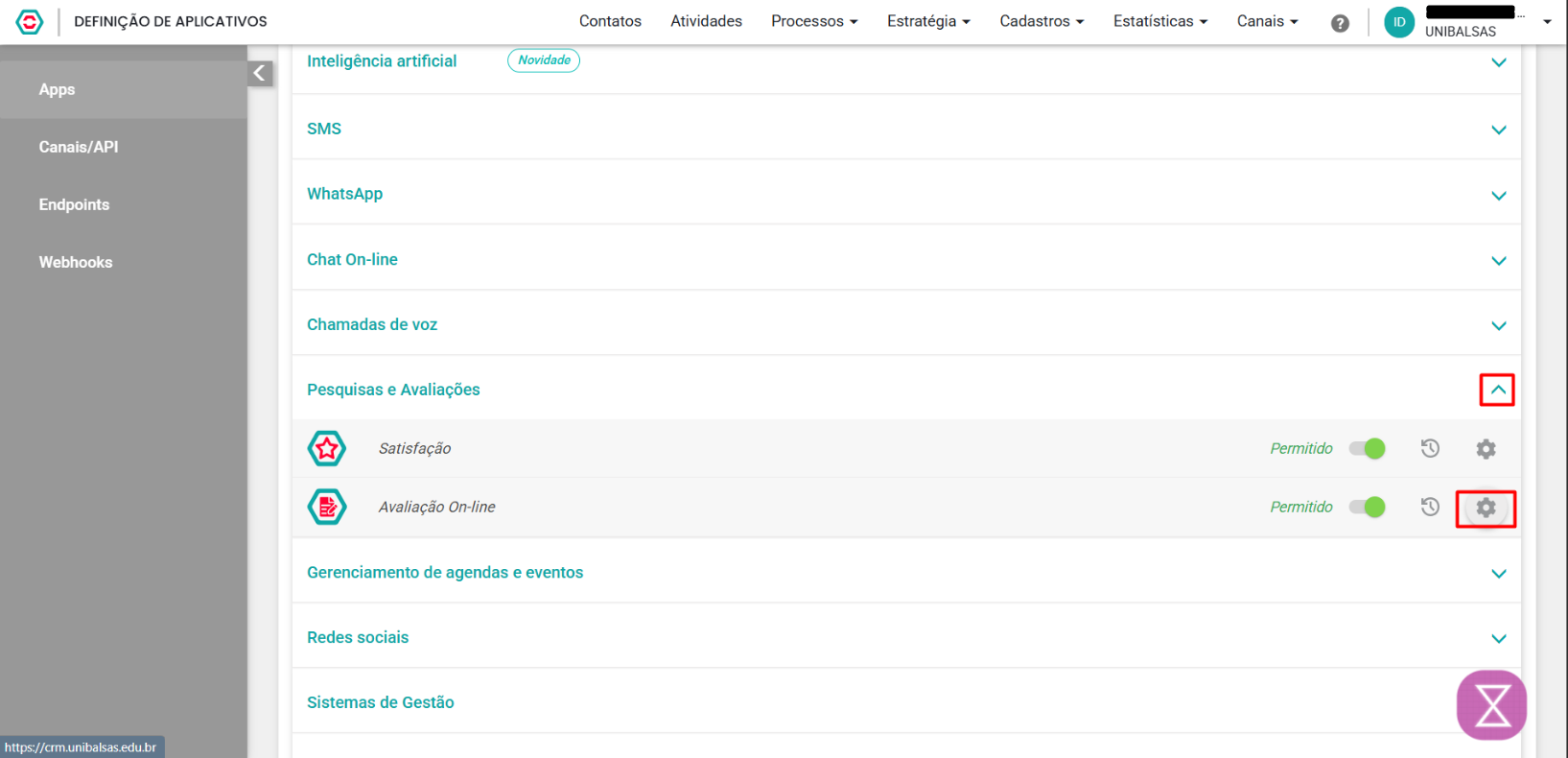
💡
Após isso, selecione a aba "Correções", e aperto no botão "Avaliar".

💡
Leia a redação do candidato e avalie ela por meio de uma nota.
A nota mínima para o aluno poder seguir com a matricula é 40.
Depois aperte em "Finalizar correção".
A nota mínima para o aluno poder seguir com a matricula é 40.
Depois aperte em "Finalizar correção".

Processo de classificação
💡
Após a correção da prova, precisa ser realizado o processo de classificação dentro do RM.
Sendo assim, acesse o RM, vá no modulo Educacional 🡪 Processo seletivo, selecione o filtro: "Ativos", e marque o processo seletivo do vestibular online, logo após aperte em processo e aperte em "Classificar Candidatos".
Sendo assim, acesse o RM, vá no modulo Educacional 🡪 Processo seletivo, selecione o filtro: "Ativos", e marque o processo seletivo do vestibular online, logo após aperte em processo e aperte em "Classificar Candidatos".
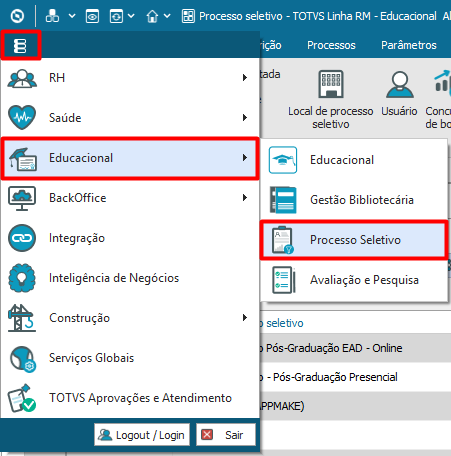
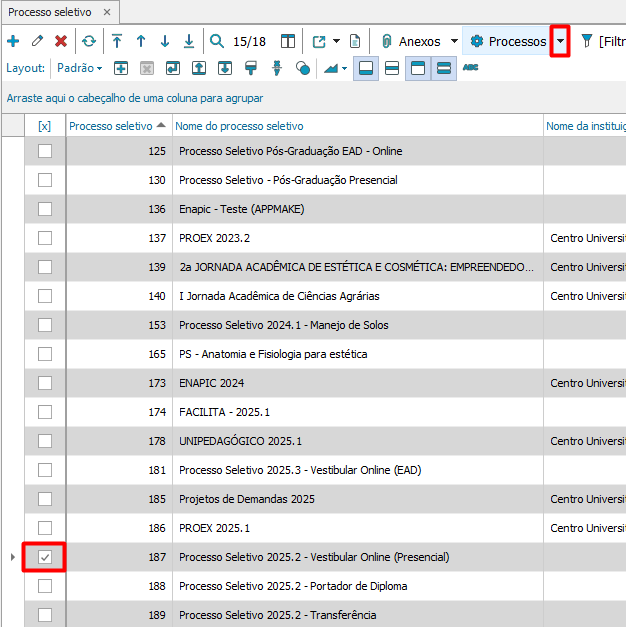

💡
Após isso, irá aparecer uma tela de processo, aperte em "Avançar".

💡
Masque a opção: "Classificação por nota" e aperte em avançar "Avançar".
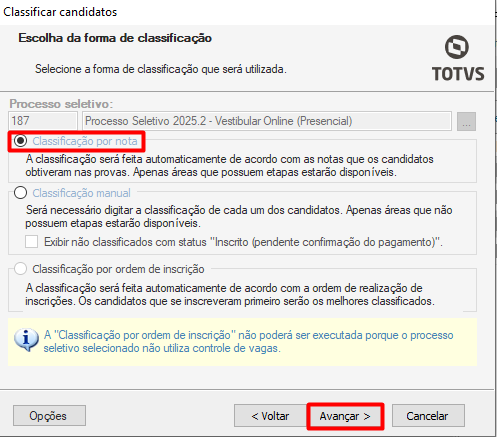
💡
Então aparecerá a tela de seleção da área de interesse do candidato, escolha a área de interesse correta do candidato que você quer classificar, e depois aperte em "Avançar".
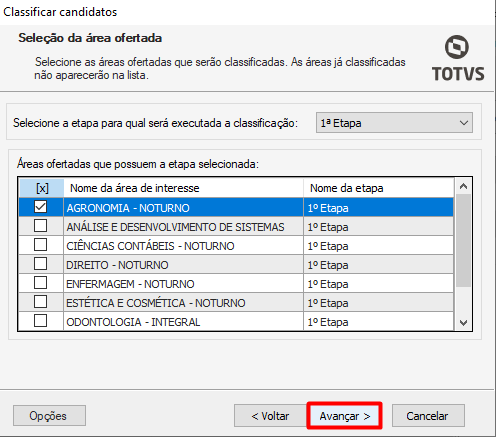
💡
Após isso, marque a opção "Entrada Manual de Notas" e desmarque o campo selecionável em baixo dele e aperte em "Avançar".
⚠️
Por padrão este campo vai vir marcado:

Porém, para o processo de classificação, precisamos desmarcar ele para não dar erro:


Porém, para o processo de classificação, precisamos desmarcar ele para não dar erro:

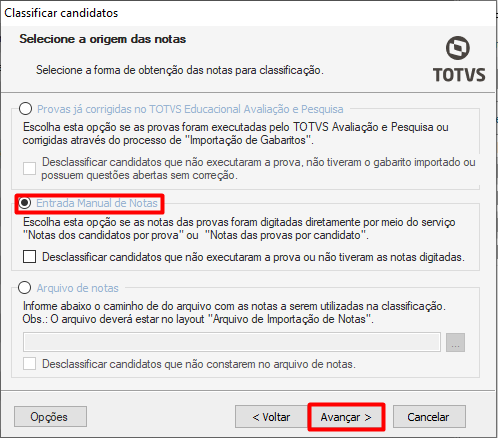
💡
E na ultima etapa do processo de classificação, marque a opção: "Não consultar o registro de presenças de candidatos" e aperte em "Avançar".
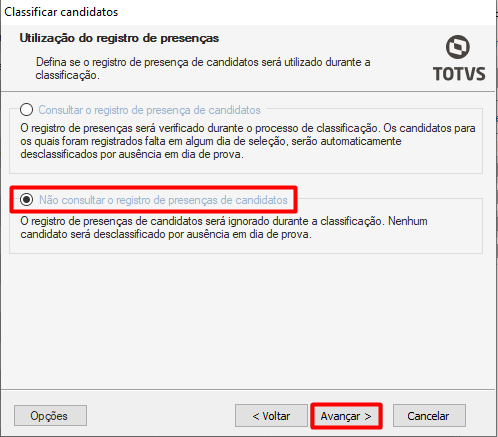
💡
Depois aperte em "Executar".
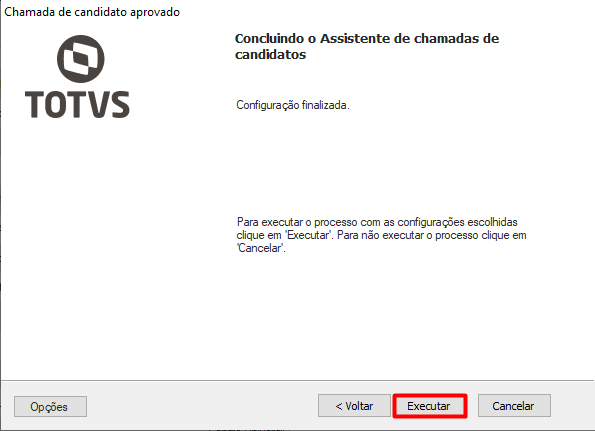
Processo de chamada do candidato aprovado
💡
Após o processo de classificação, precisa ser realizado o processo de chamada do candidato ainda dentro do RM.
Sendo assim, verifique se está marcado o processo seletivo do vestibular online, logo após aperte em processo e aperte em "Chamada de candidato aprovado".
Sendo assim, verifique se está marcado o processo seletivo do vestibular online, logo após aperte em processo e aperte em "Chamada de candidato aprovado".

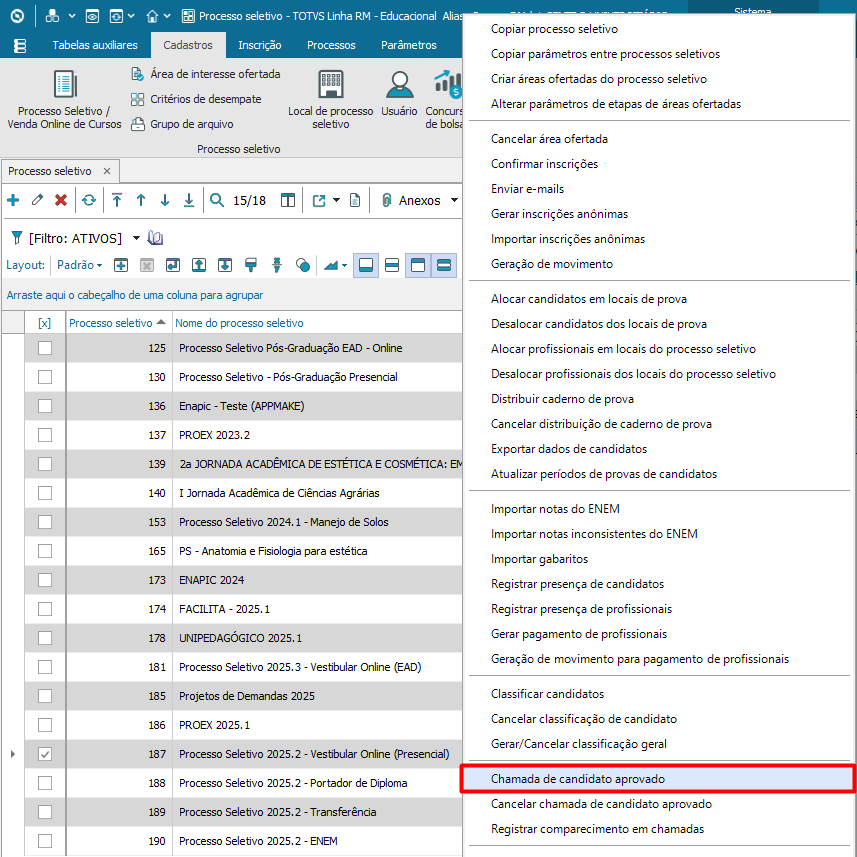
💡
Após isso, irá aparecer uma tela de processo, aperte em "Avançar".

💡
Então aparecerá a tela de seleção da área de interesse do candidato, escolha a área de interesse correta e aperte em "Avançar".

💡
Depois aperte em "Executar".
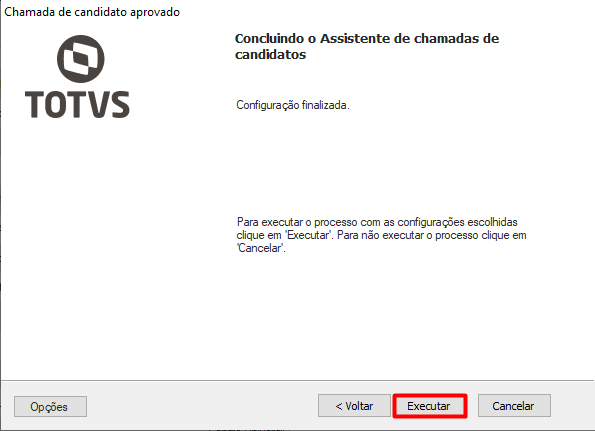
Filiação
💡
Atualmente, a filiação é adicionada de forma manual por dentro do RM.
Para adicionarmos a filiação, precisamos marcar o processo seletivo e logo após apertar em "Anexo" e depois "Candidatos inscritos".
Para adicionarmos a filiação, precisamos marcar o processo seletivo e logo após apertar em "Anexo" e depois "Candidatos inscritos".
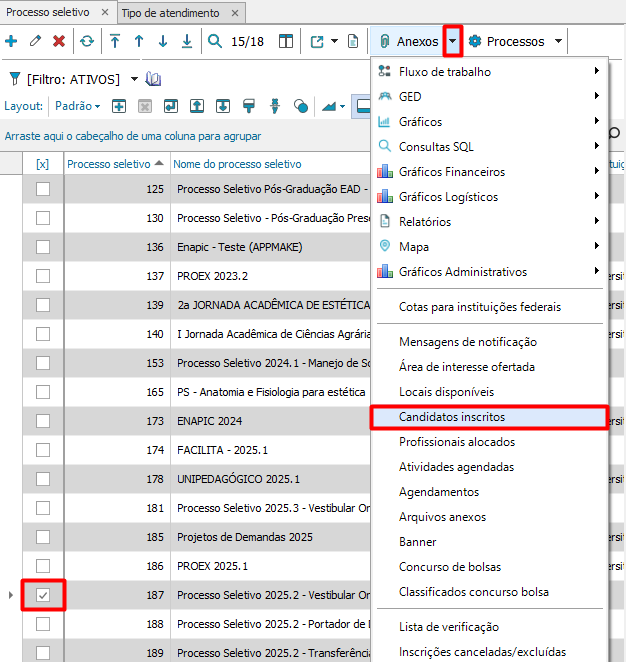
💡
Depois selecione o filtro que desejar, e aperte em "Executar".
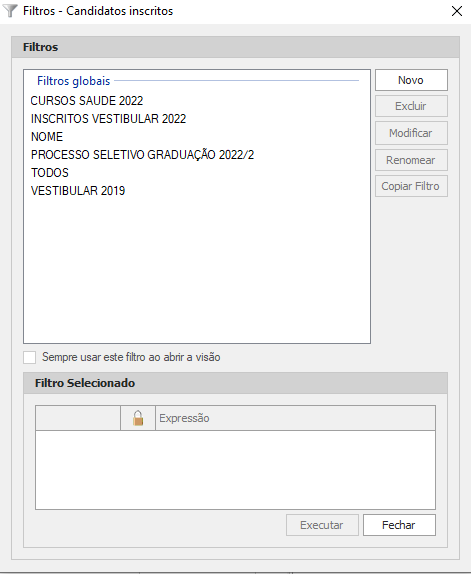
💡
Procure o candidato que deseja adicionar a filiação, aperte duas vezes para entre neste candidato
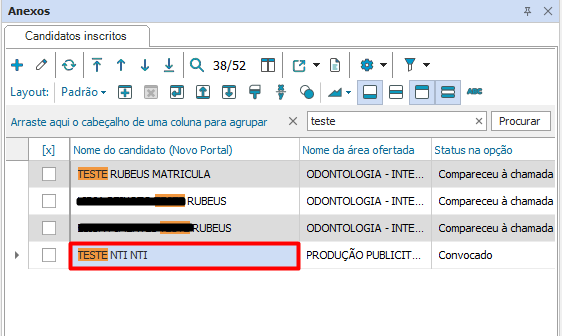
💡
Após acessar, aperte no nome do candidato (Vai estar em azul no campo "Pessoa").
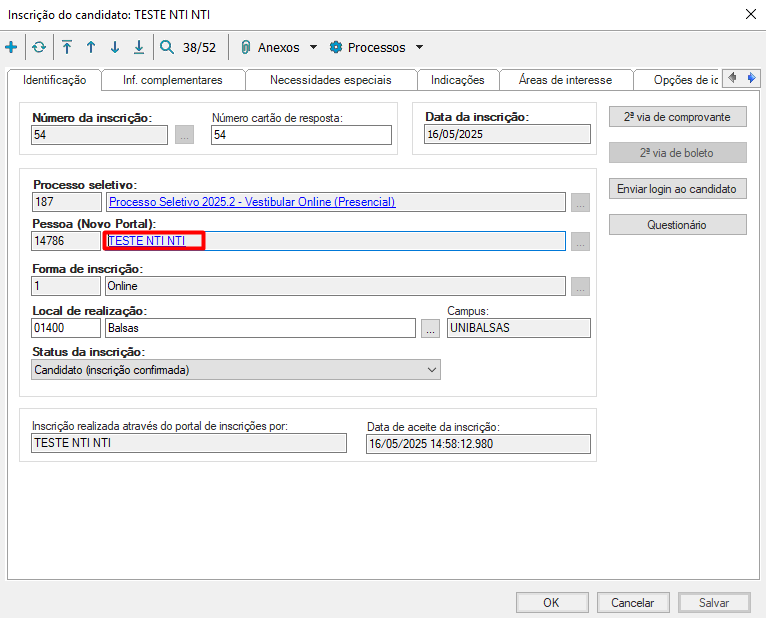
💡
Logo em seguida, aperte em "Responsável do usuário", depois aperte no botão +

💡
Selecione o tipo de relacionamento, e depois aperto nos três pontinhos.

💡
Então aparecerá uma lista de usuários que podem ser escolhidos, porém, adicione um novo.

💡
Então aparecerá para adicionar 1 novo usuário, apenas coloque o nome e depois aperte em "Salvar".
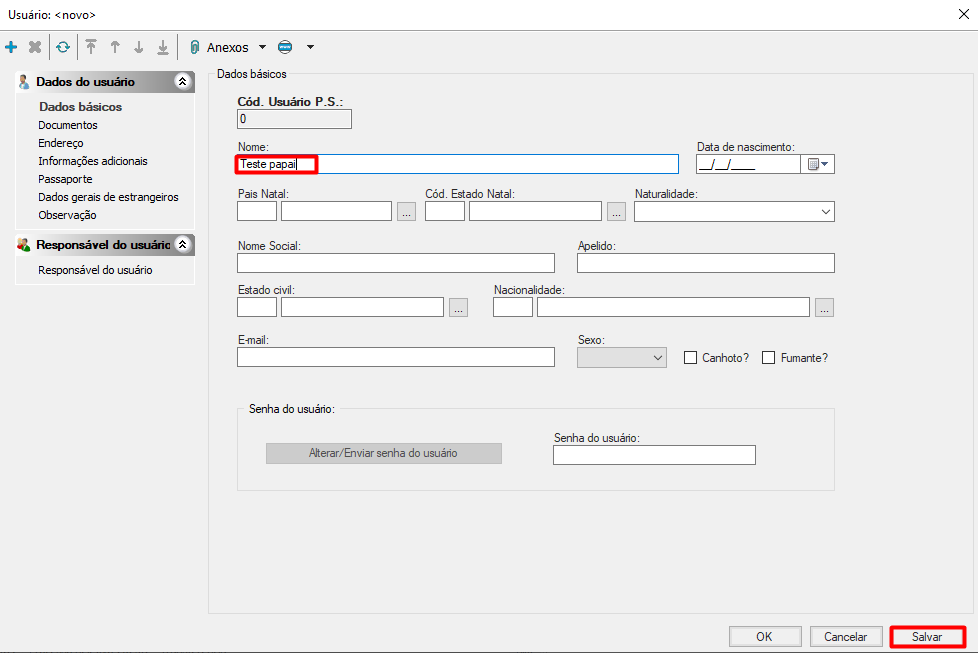
💡
Logo após, selecione o usuário que acabou de adicionar e aperte em "Ok".
⚠️
Para selecionar o usuário corretamente, filtre por "Nome" e coloque o nome completo da filiação do candidato, e logo após, aperte no botão de filtrar e selecione o usuário certo.
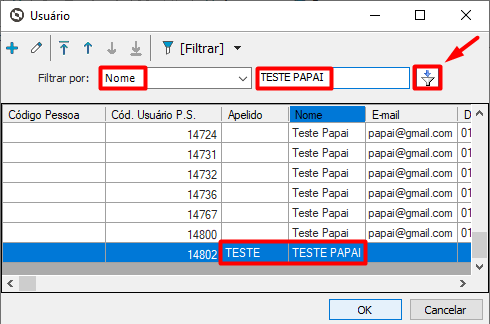
💡
Agora a filiação foi adicionada para o candidato.
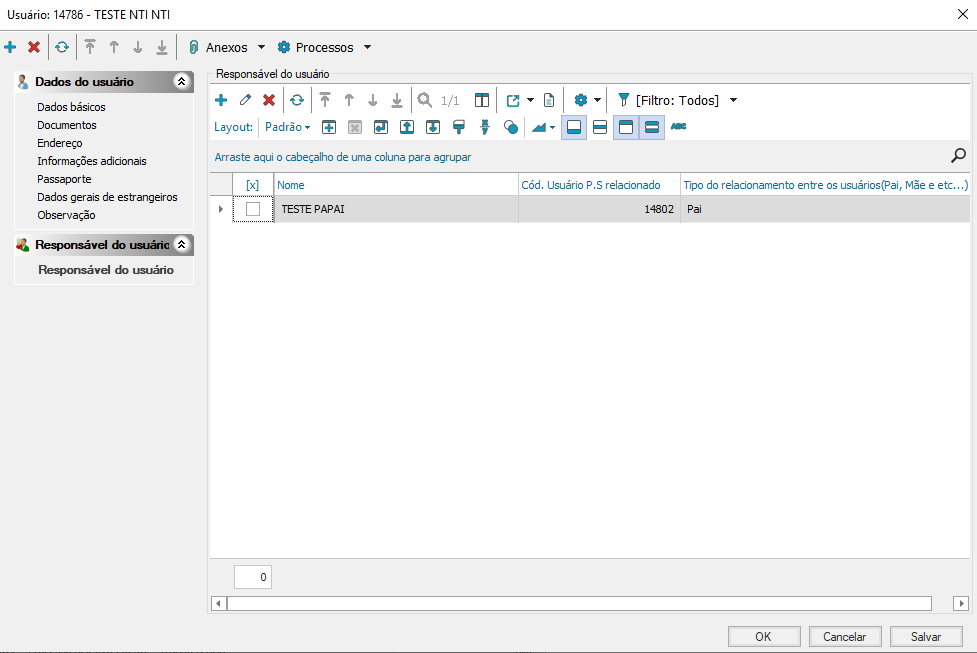
Seleção do responsável financeiro
💡
Essa será a visão do candidato após todos os processo:
⚠️
A opção "Seleção resp. financeiro" não aparece antes de fazer todo o processo de classificação e chamada.
*obs: Para candidatos menores de idade não apere essa opção de seleção de responsável financeiro.
*obs: Para candidatos menores de idade não apere essa opção de seleção de responsável financeiro.
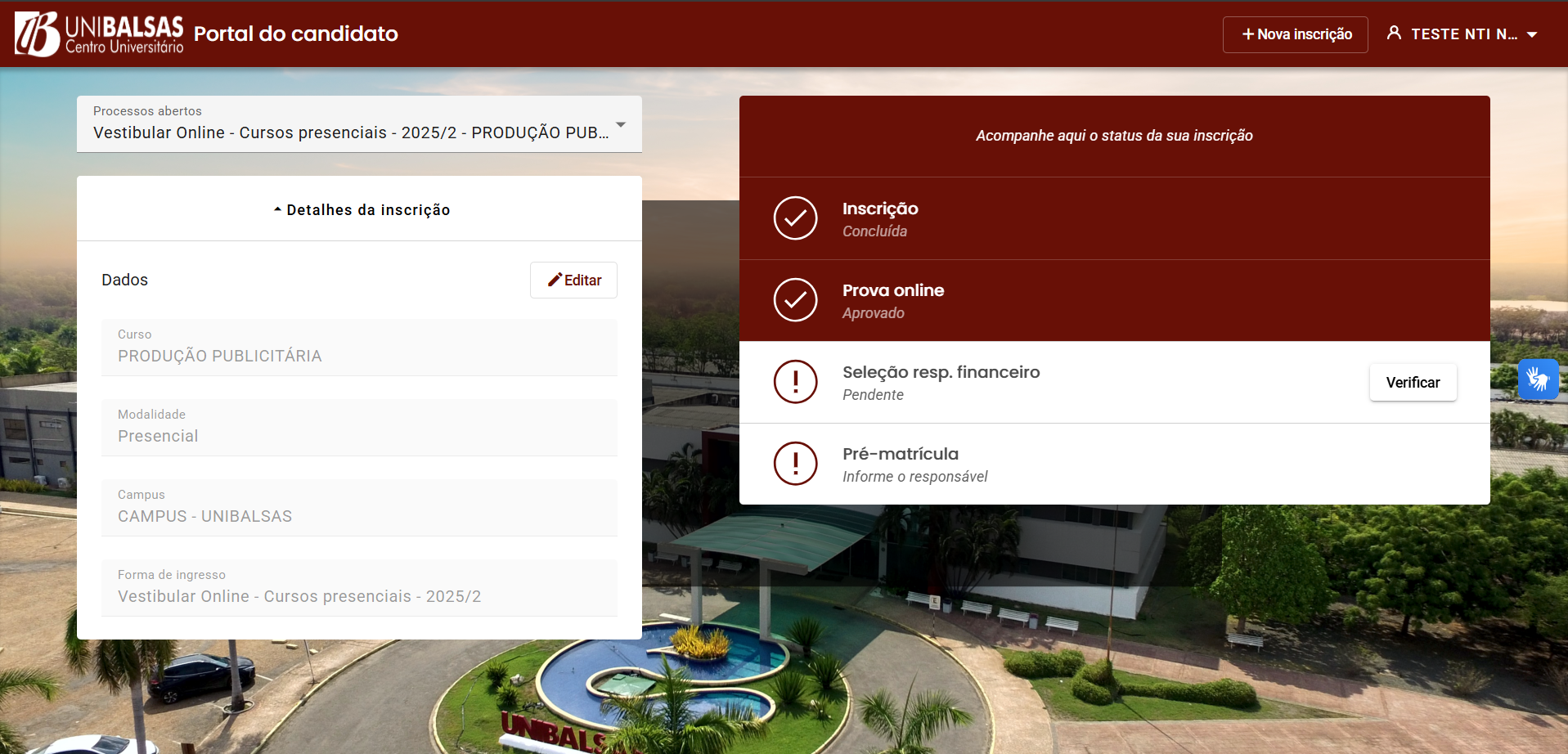
💡
A opção "Seleção resp. financeiro" ao apertar o botão "Verificar", irá ir para essa tela, onde aparece duas opções que o candidato:
"Eu" e "Outro"
"Eu" e "Outro"
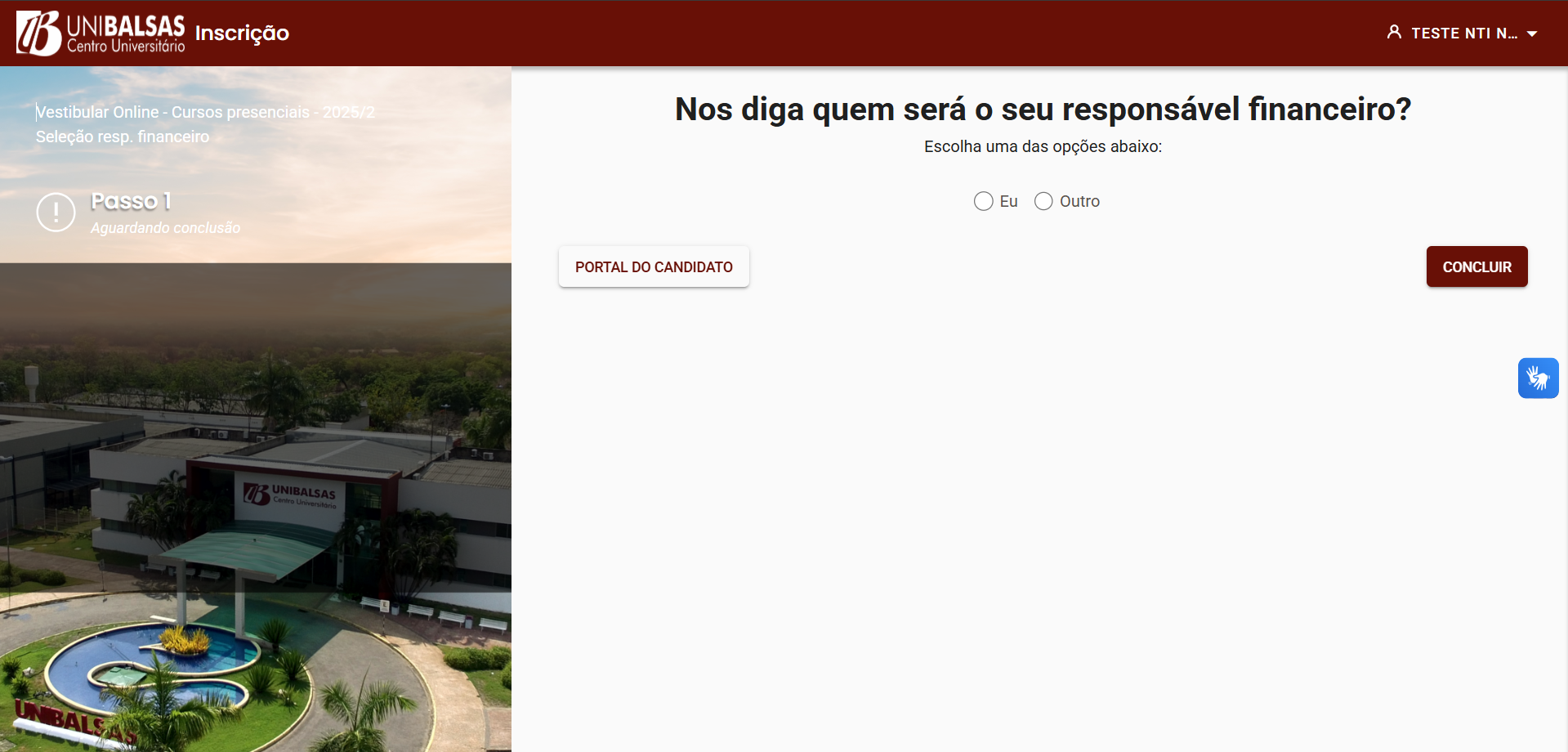
💡
Ao selecionar a opção: "Eu", a opção "Pré-matrícula" aparecerá para o candidato, com isso, o próprio candidato será o responsável financeiro, e os campos obrigatórios do responsável financeiro(no RM), serão solicitados nos campos da "Pré-matrícula".
Porém, se selecionarmos a opção: "Outro" e apertar no botão "Concluir", aparecerá uma novo caixa de campo chamada "Resp. financeiro", significa que outra pessoa será o responsável financeiro do candidato.
Porém, se selecionarmos a opção: "Outro" e apertar no botão "Concluir", aparecerá uma novo caixa de campo chamada "Resp. financeiro", significa que outra pessoa será o responsável financeiro do candidato.
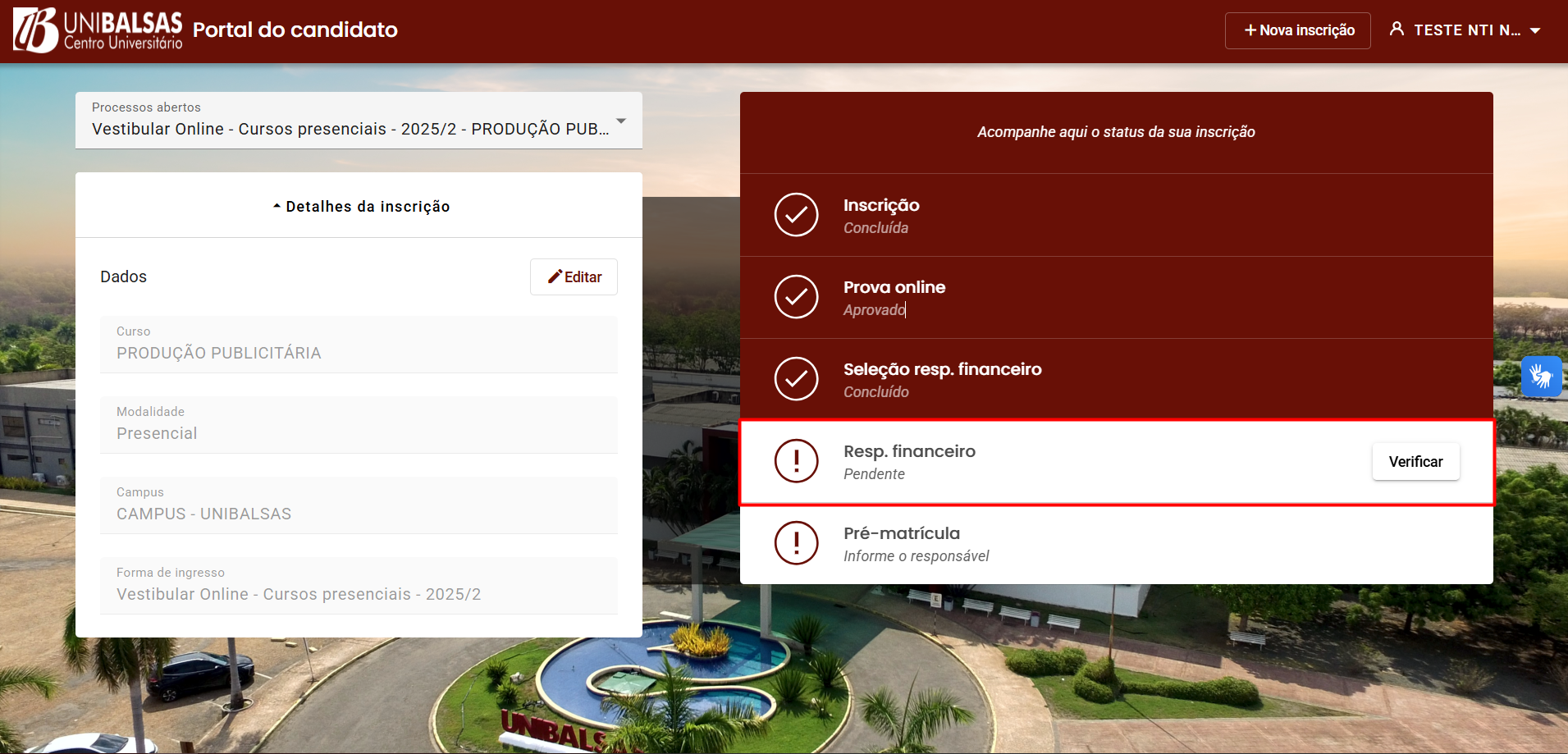
Responsável financeiro
💡
Ao apertar em "Verificar", o candidato terá que colocar as informações do responsável financeiro dele nos campo obrigatórios. Logo após isso, aperte em "Concluir".
⚠️
Caso o candidato tenho feito a seleção errada, pode estar colocando as informações dele mesmo (Próprio candidato como responsável financeiro) ai nos campos, pois o sistema irá reconhecer normalmente.
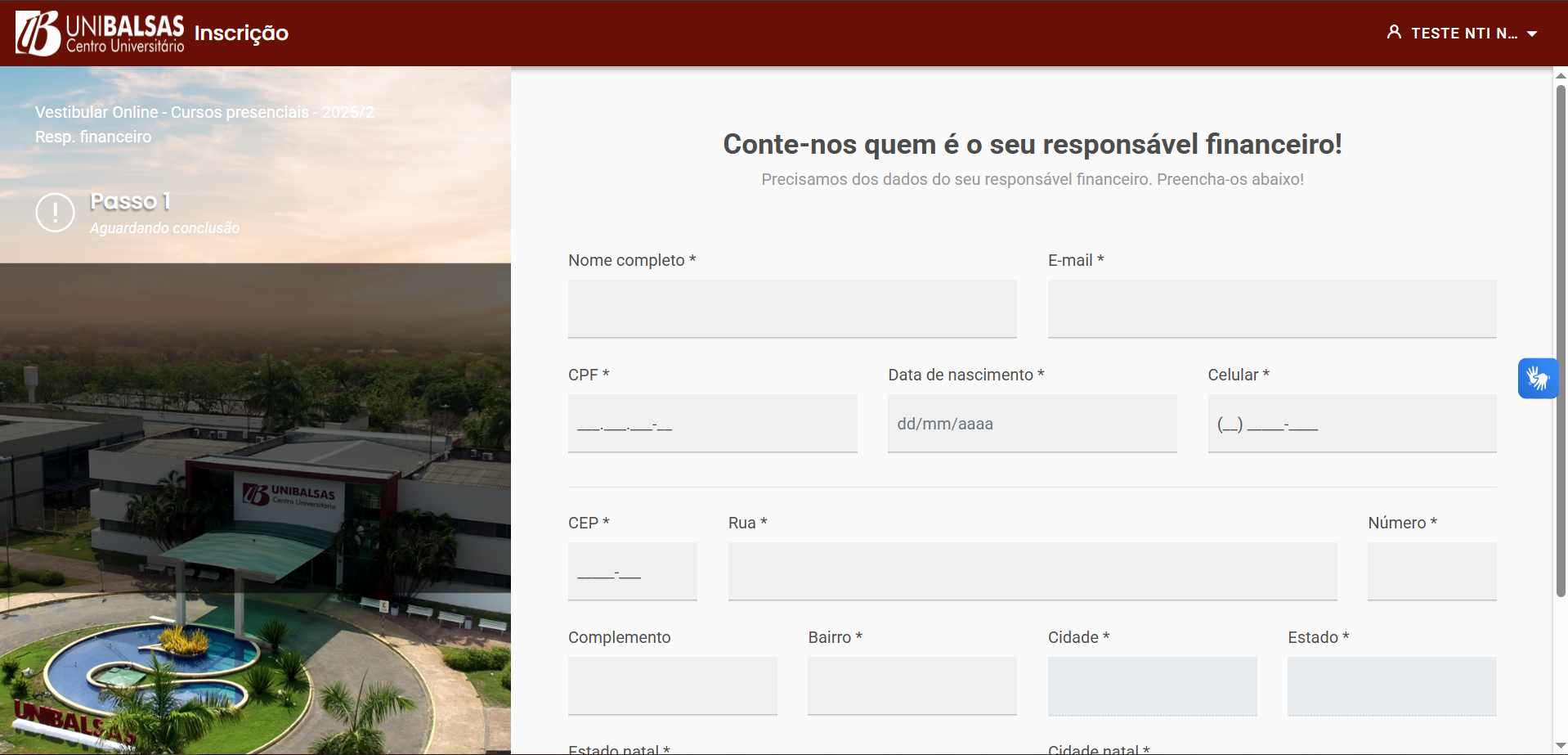
Pré-matrícula
A pré-matrícula é o passo que mais pode vir a acontecer algum erro, pois é o momento que será criado o usuário de aluno dentro do Educacional no RM.
💡
Para a pré-matrícula, por dentro do portal do candidato, não será necessário mexer no RM, apenas siga os passos corretamente no portal que possivelmente o candidato será Pré-matriculado.

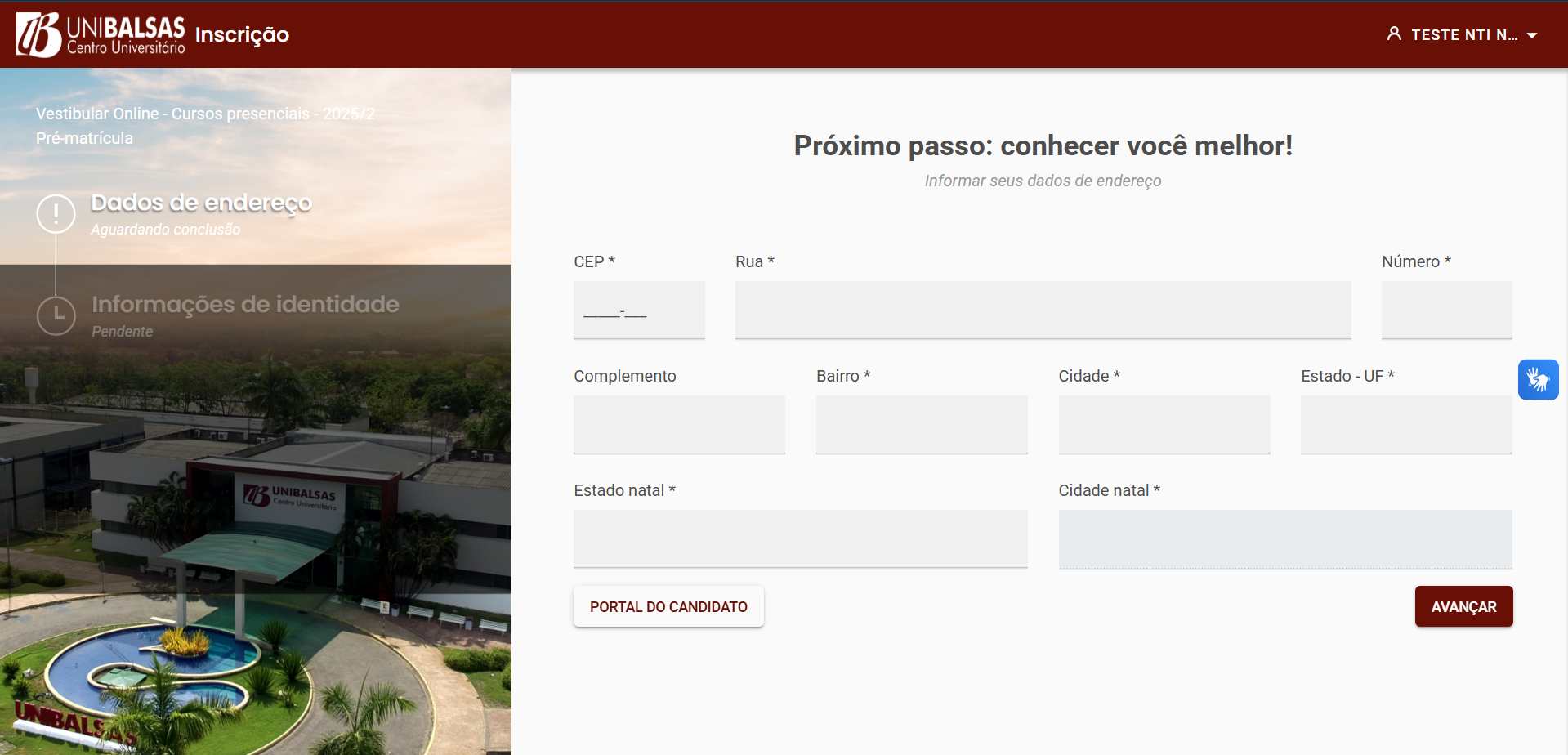
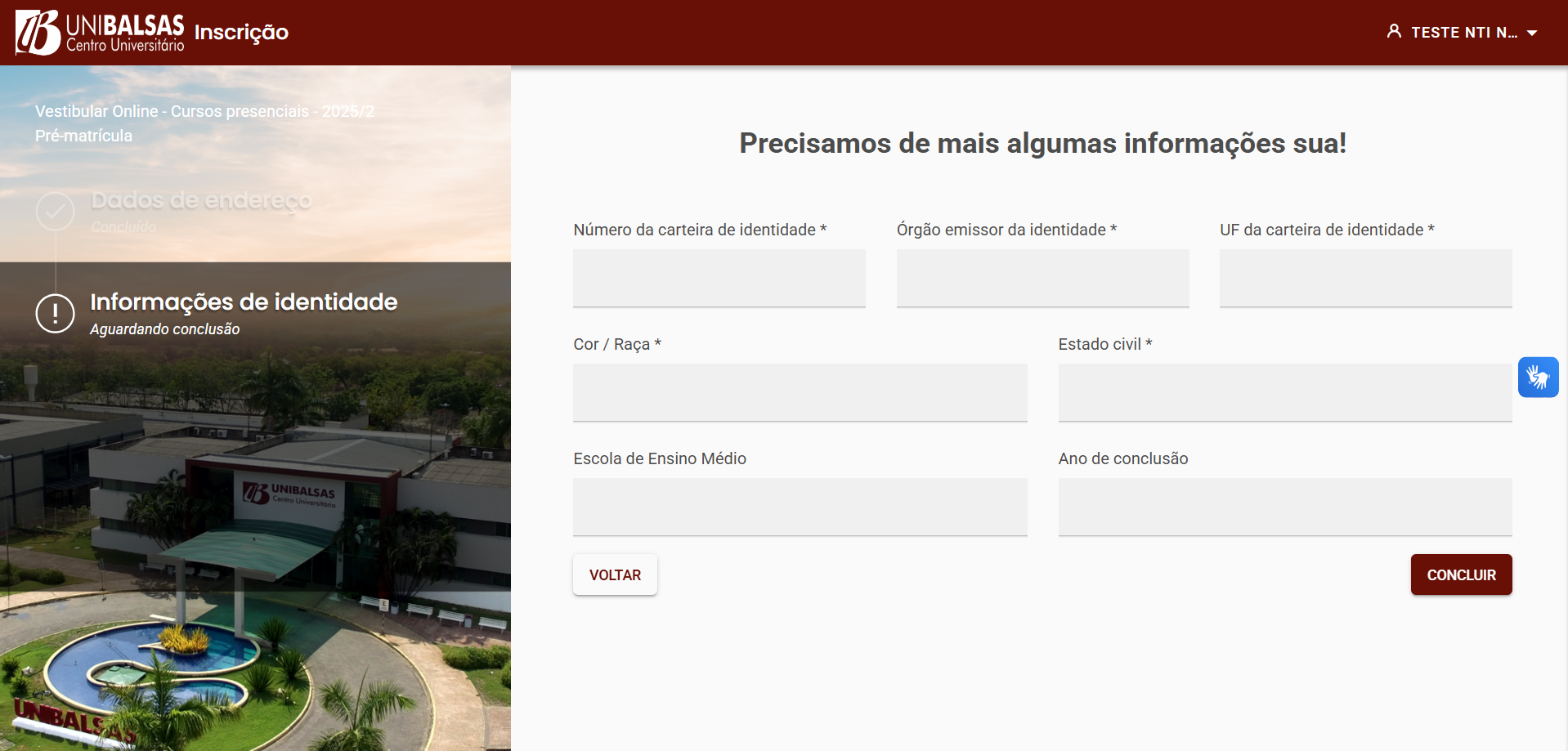
⚠️
Porém, caso apareça algum erro na hora de matricular algum candidato, podemos fazer o processo de Pré-matrícula por dentro do RM, possivelmente será possível pré-matricular o candidato.
💡
Para fazermos a Pré-matrícula por dentro do RM, precisamos acessar o modulo Educacional 🡪 Educacional, logo após aperte na aba "Matrícula e Avaliação", depois aperte em "Processo Seletivo (RM)" 🡪 "Matricular".
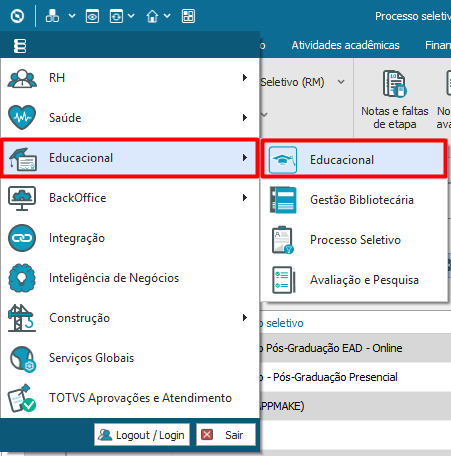
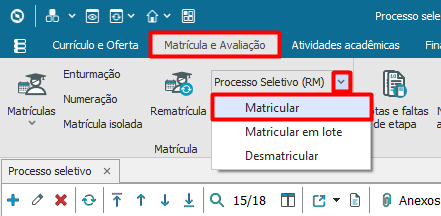
💡
Irá aparecer uma tela de processo de matricula, então aperte em "Avançar".
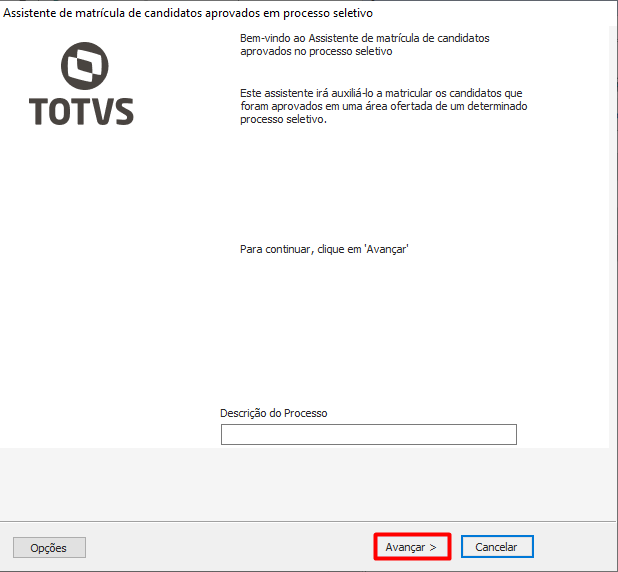
💡
Depois aperte nos três pontinhos do campo "Processo seletivo".

💡
Selecione o processo seletivo correto, e aperte em "OK".
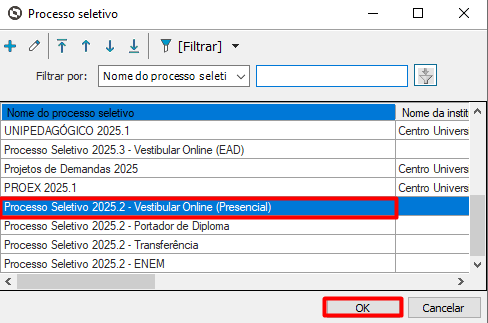
💡
Depois aperte nos três pontinhos do campo "Área ofertada".

💡
Selecione a área de interesse do candidato que você quer pré-matricular.
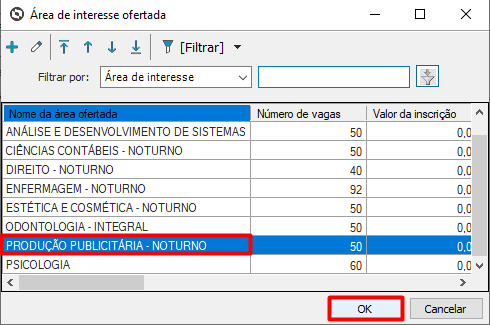
💡
Logo após aperte em "Avançar".
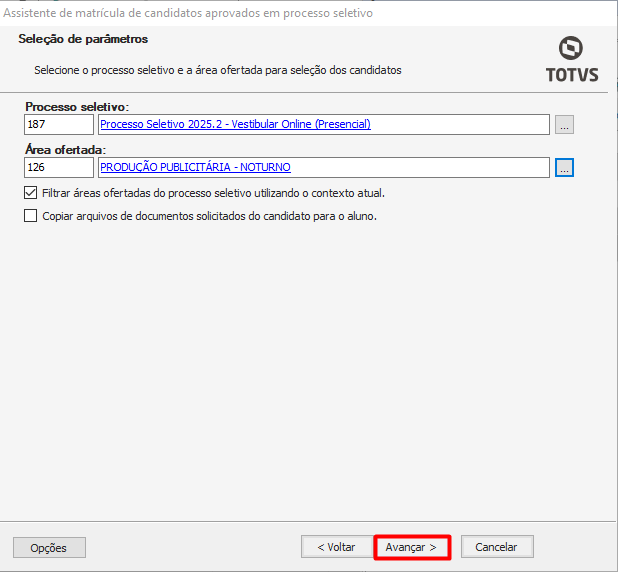
💡
Então aparecerá essa tela, mostrando algumas as informações do candidato, e para seguirmos precisamos selecionar o candidato que queremos pré-matricular e depois apertar em "Avançar".
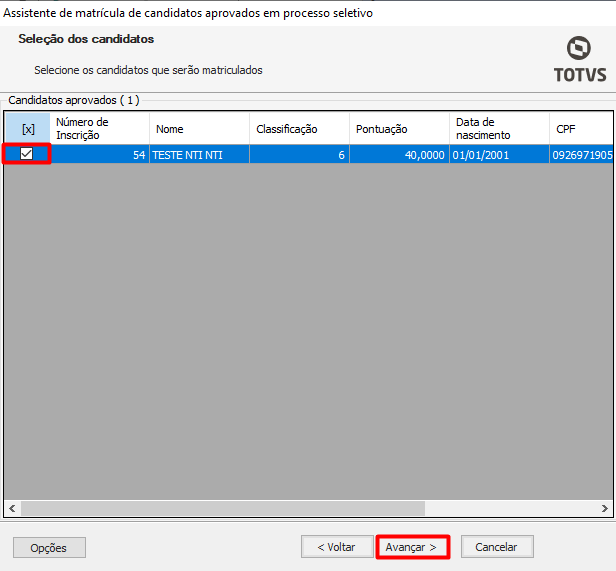
💡
Então aparecerá essa tela, nela precisamos fazer algumas configurações para que possamos inscrever o candidato corretamente.
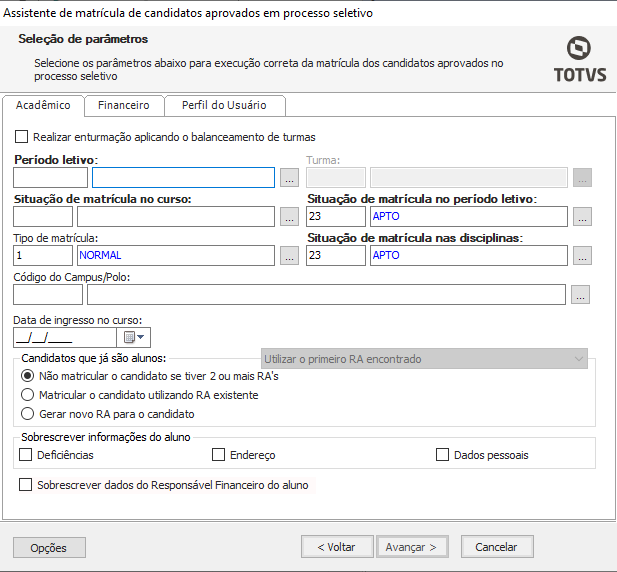
💡
Devermos informar o "Período letivo", "Turma", "Situação de matrícula no curso", "Data de ingresso no curso".

⚠️
*Obs: Atente-se na hora da configuração pois alguns campos que já vem pré-selecionado estão errados, e vai dar erro depois.
Preste atenção na "Data de ingresso no curso", pois a data não é a do dia de hoje, e sim no dia que o aluno vai ser ingresso no curso.
Preste atenção na "Data de ingresso no curso", pois a data não é a do dia de hoje, e sim no dia que o aluno vai ser ingresso no curso.
💡
Precisa ser acrescentado todas essas configurações que serão mostradas nos prints abaixo.

💡
Na aba "Financeiro", precisamos adicionar algumas coisas, como contrato, plano de pagamento e escolher o responsável (Só tem duas opções).
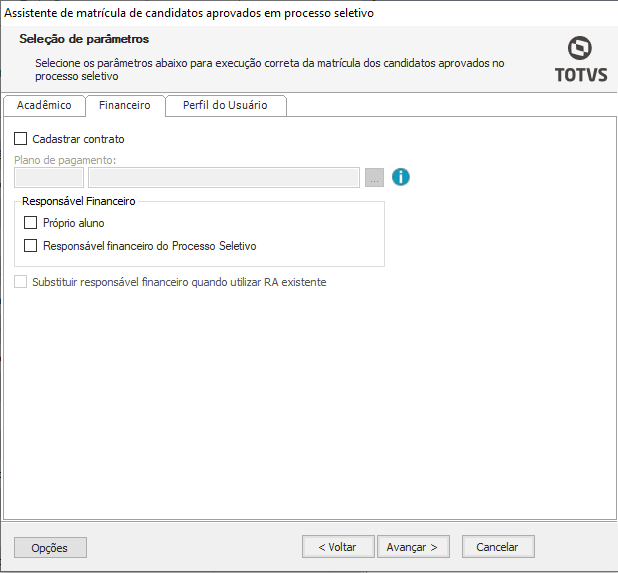
💡
Primeiramente vamos marca algumas opções, sendo elas: "Cadastrar contrato", "Gerar lançamento" e "Responsável financeiro do Processo Seletivo".
⚠️
Com relação ao responsável financeiro, priorize sempre o "Responsável financeiro do Processo Seletivo"
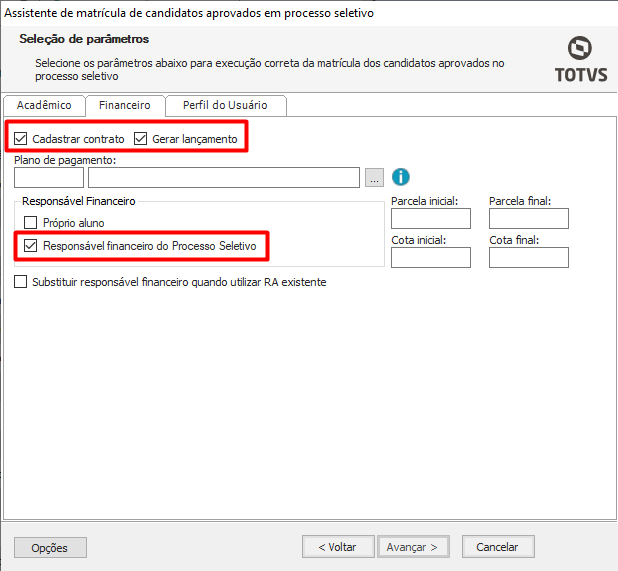
💡
Agora vamos adicionar o "Plano de pagamento", para isso, aperte nos três pontinhos
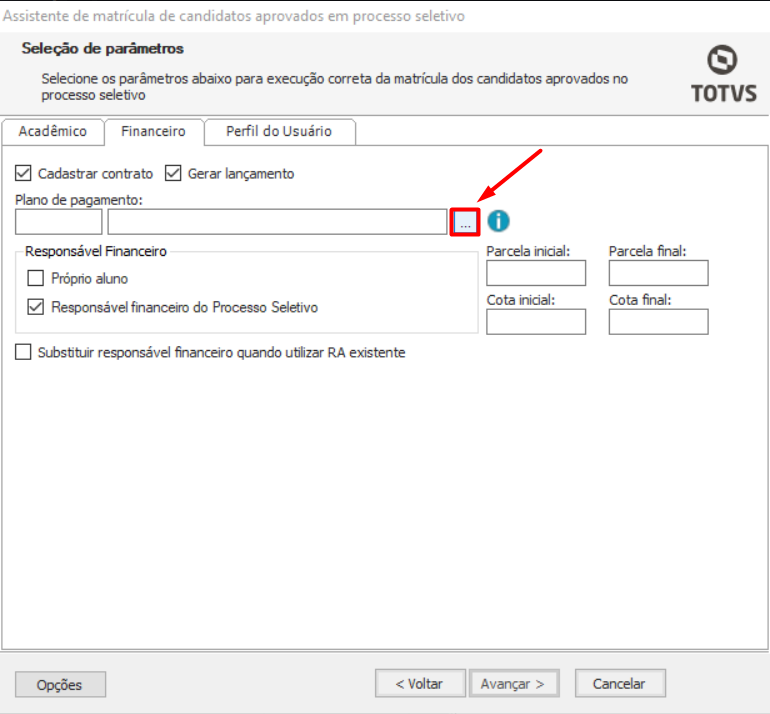
💡
Selecione o plano de pagamento correto e aperte em "OK".
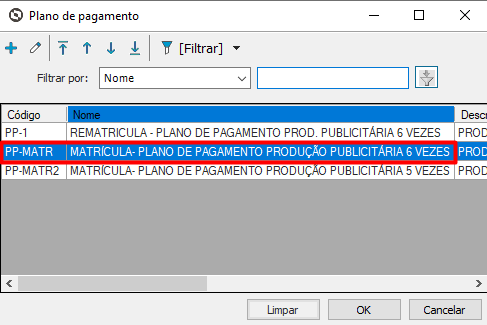
💡
Logo após, defina corretamente a parcela e a cota.
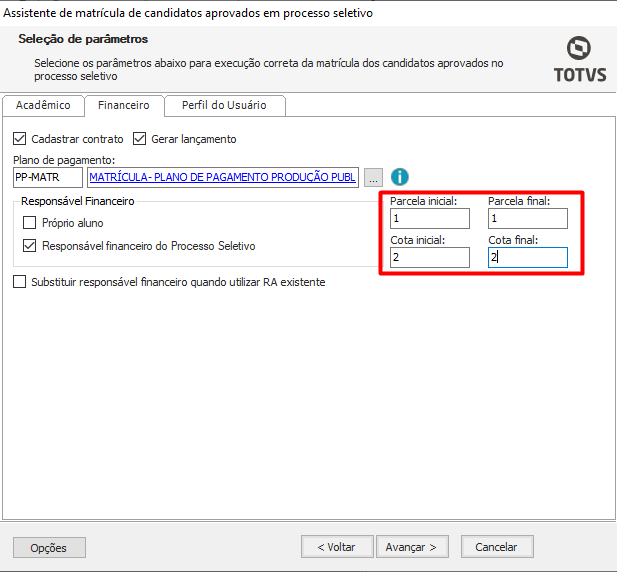
💡
Agora por ultimo, vamos mexer na aba "Perfil do Usuário".
Por padrão vai vir tudo habilitado, porém apenas esses campos podem estar habilitados:
Por padrão vai vir tudo habilitado, porém apenas esses campos podem estar habilitados:

💡
Logo após aperte no botão "Avançar" 🡪 "Avançar" 🡪 "Executar"
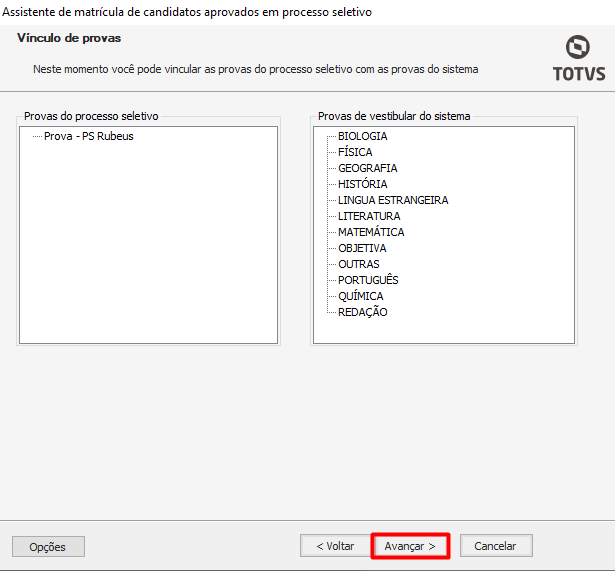
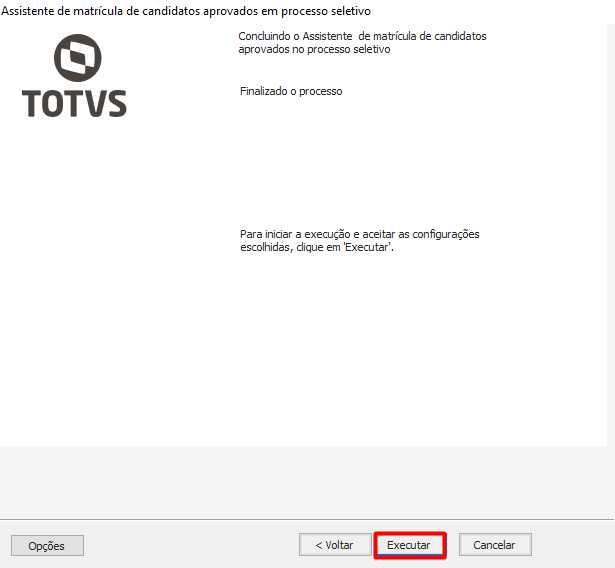
Documentos matrícula

💡
Ao apertar no botão "Verificar", será apresentado uma tela, onde o candidato precisa enviar os documentos.
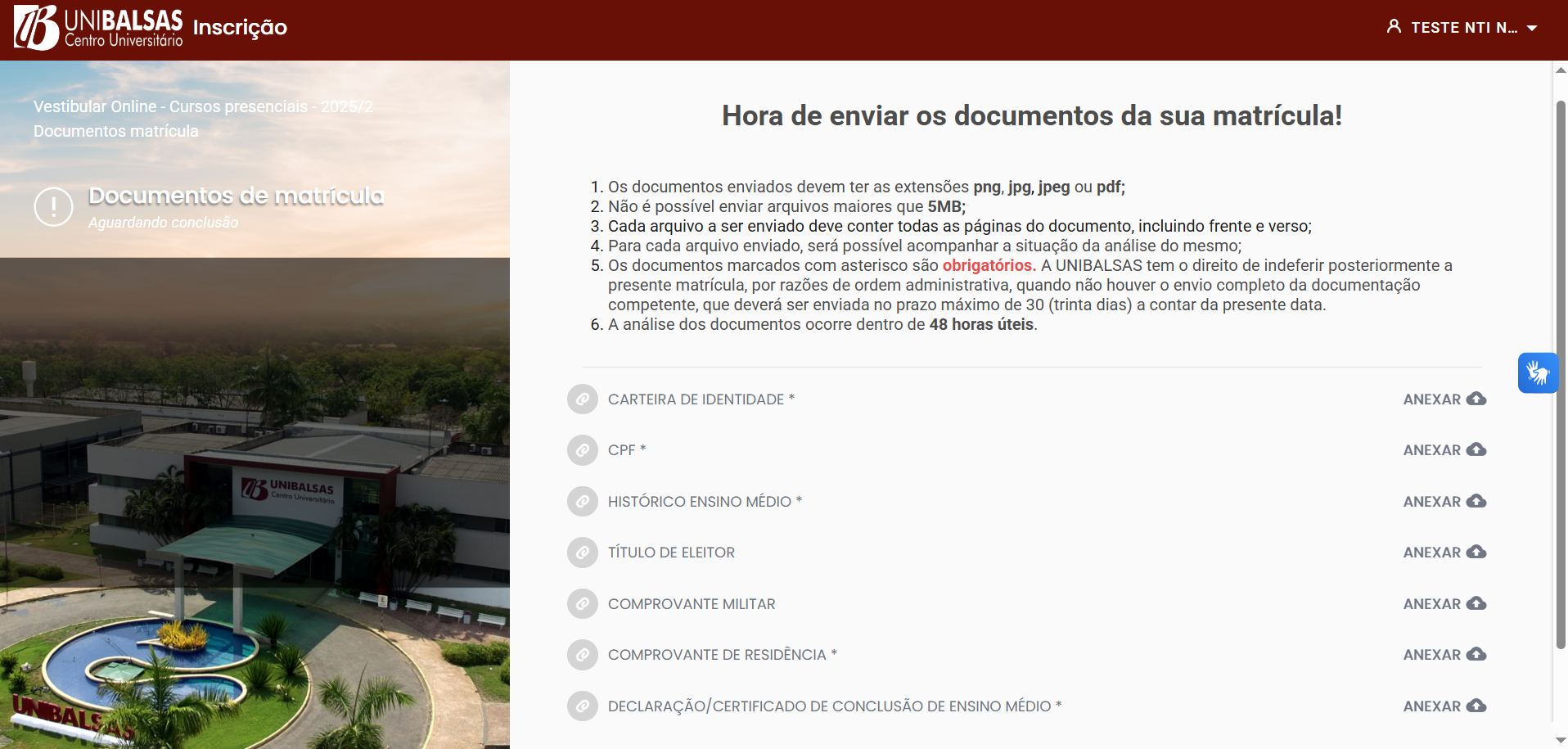
💡
Essa será a tela após o envio do documento

💡
Após o candidato enviar os documentos. Precisamos acessar o RM e ver as informações do candidato, sendo assim, acesso o Educacional e na aba "Currículo e Oferta" aperte em "Alunos".


💡
Irá aparecer um filtro, selecione o filtro "Pesquisa por nome" e adicione o nome completo do aluno.
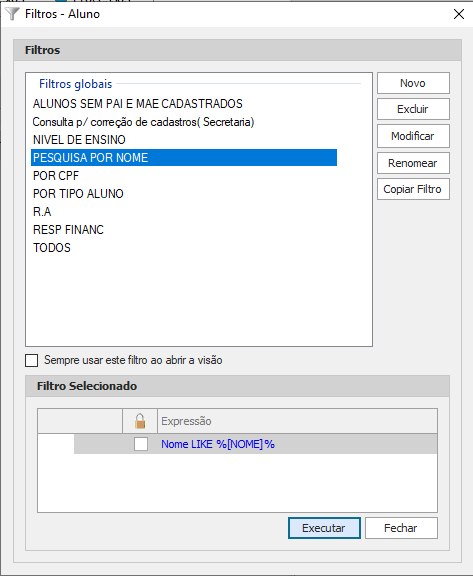

💡
Em seguida, irá mostrar o registro do candidato já como aluno (mas ainda está pré-matriculado).
Então para ver os documentos que foram solicitados no portal do candidato, selecione o candidato, aperte em "Anexos", e depois em "Documentos solicitados".
Então para ver os documentos que foram solicitados no portal do candidato, selecione o candidato, aperte em "Anexos", e depois em "Documentos solicitados".
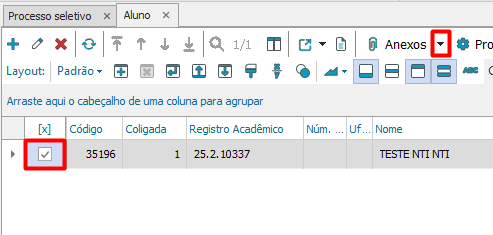

💡
Irá aparecer todos os documentos.

💡
Ao apertar duas vezes para visualizar o documento, irá aparecer essa tela.
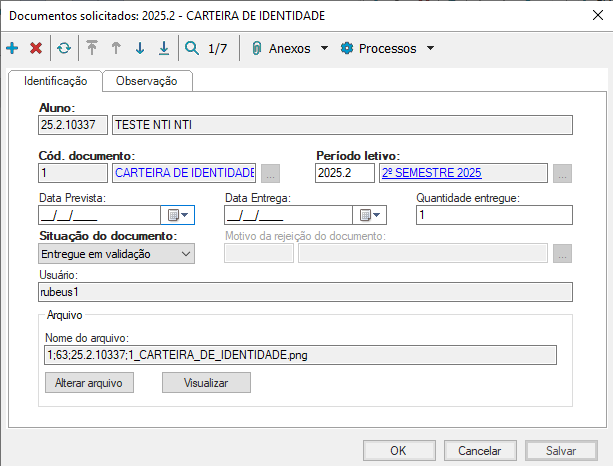
💡
Para visualizar o documento aperte em "Visualizar".
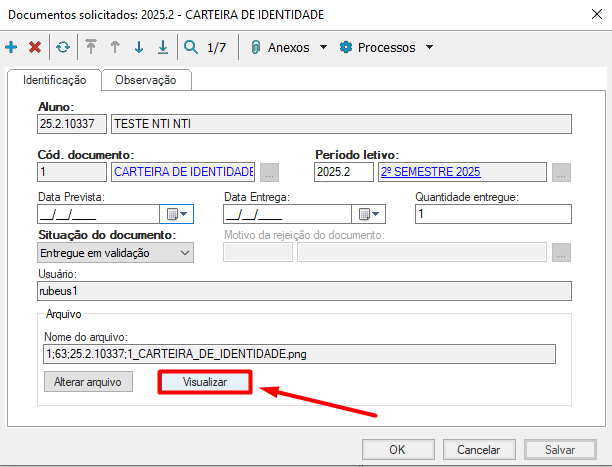
💡
Para alterarmos o status do documento, para o candidato conseguir continuar o processo de matricula, altere a "Situação do documento:" para "Valido".

💡
Após visualizar e alterar a situação de todos os documentos do candidato, acesso o portal do candidato novamente.
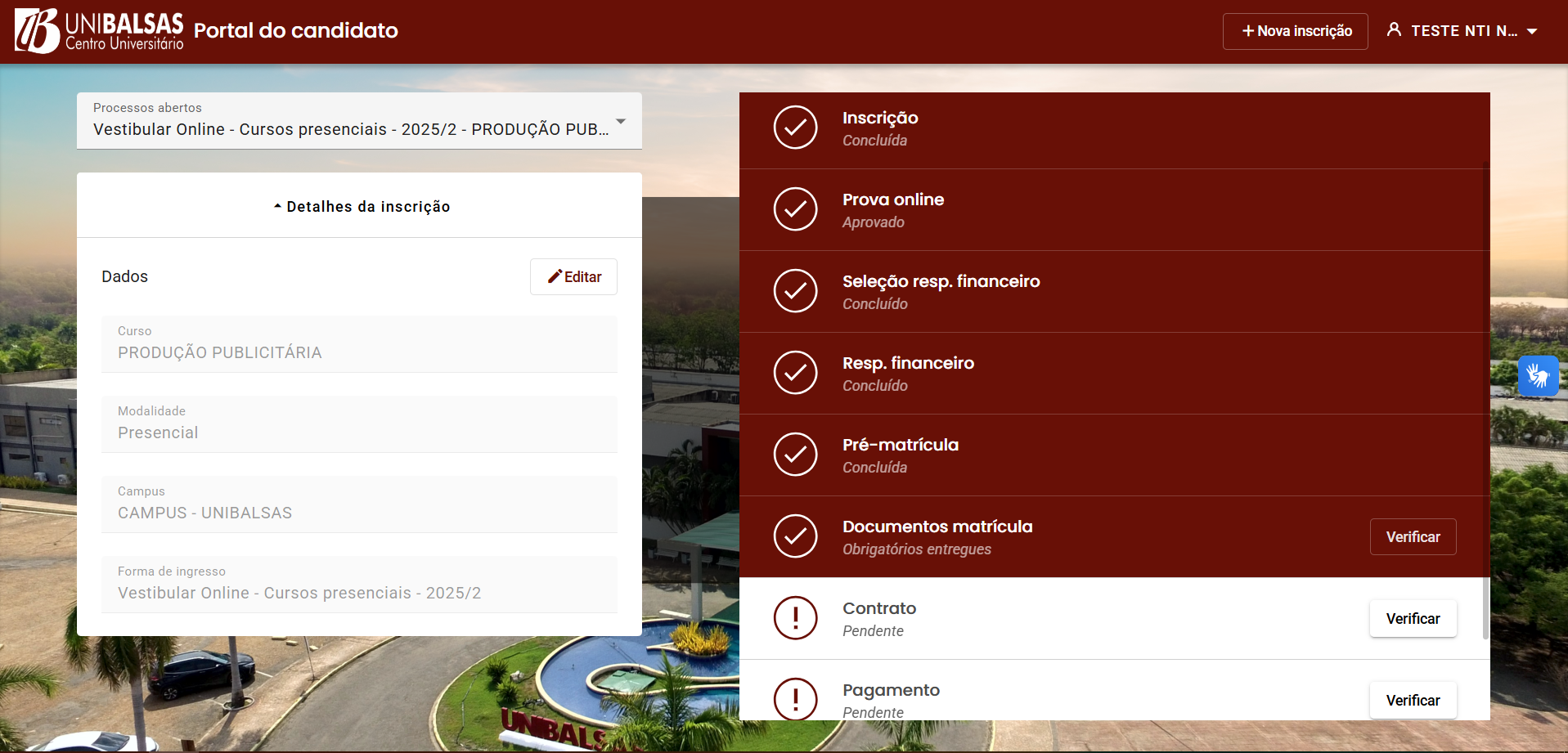
Contrato
💡
Ao acessar a mate de contrato, para o candidato irá aparecer essa tela:

💡
O candidato precisa baixar o contrato e depois marcar o quadrado declarando que leu o contrato.
⚠️
Caso o candidato não faça nenhum dessas duas coisas mencionadas a cima, aparecerá um erro informando que o candidato não leu o contrato.
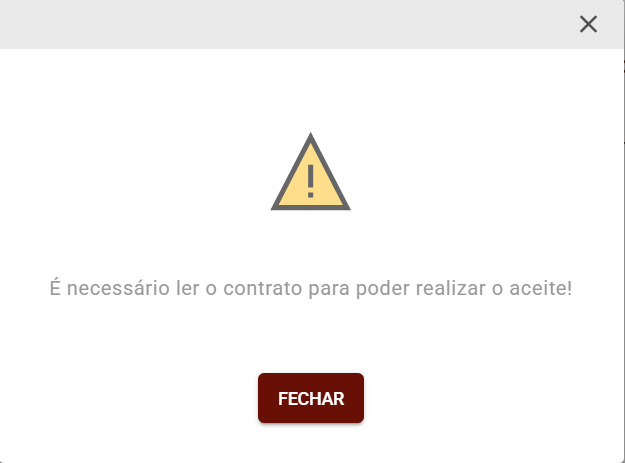
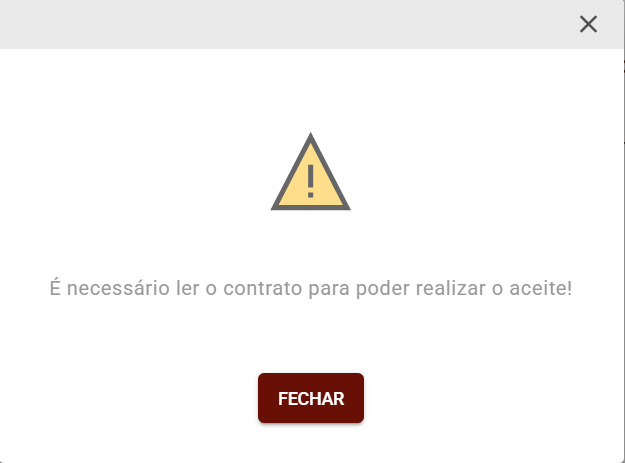
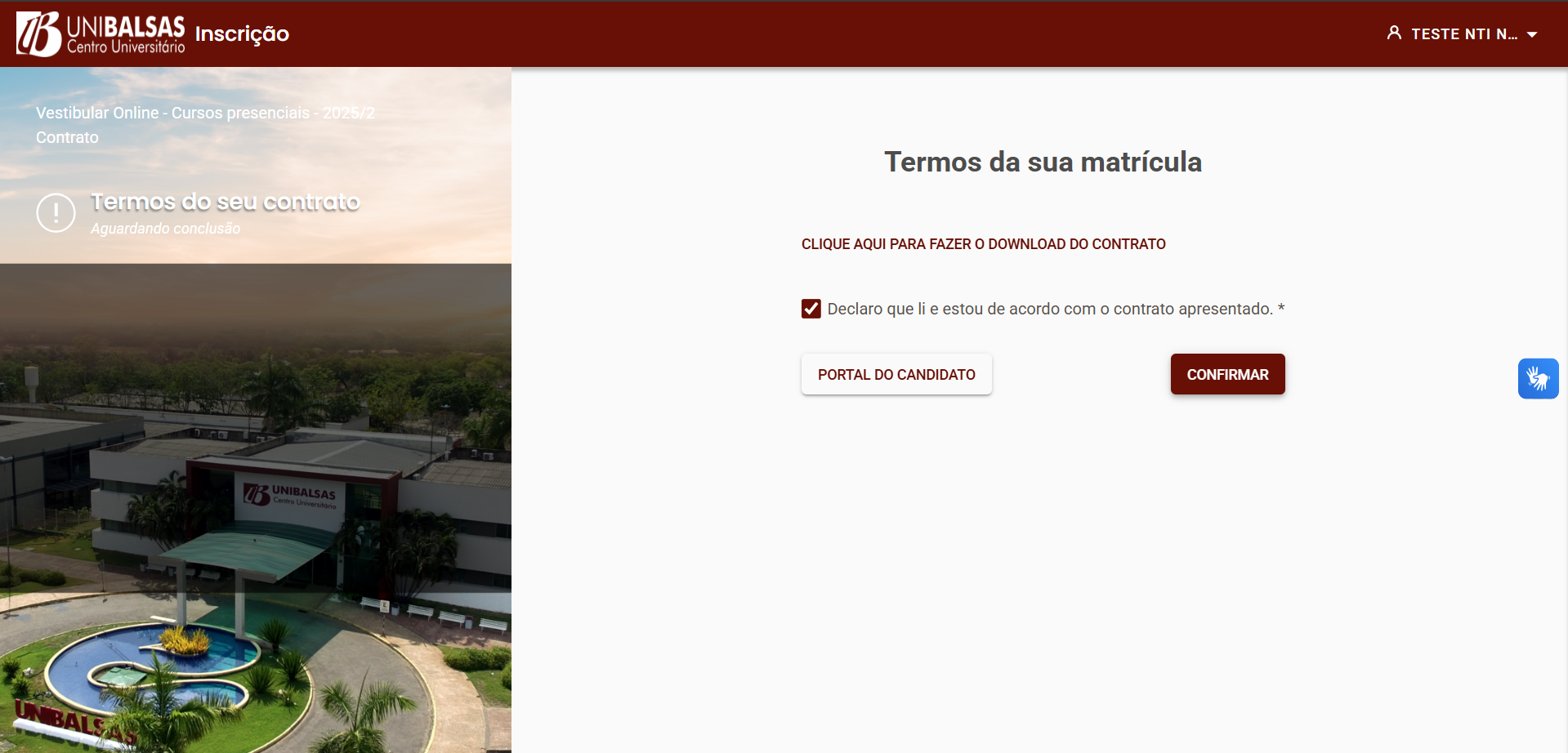
Plano de pagamento
💡
Para realizar o pagamento, aperte em "Verificar".
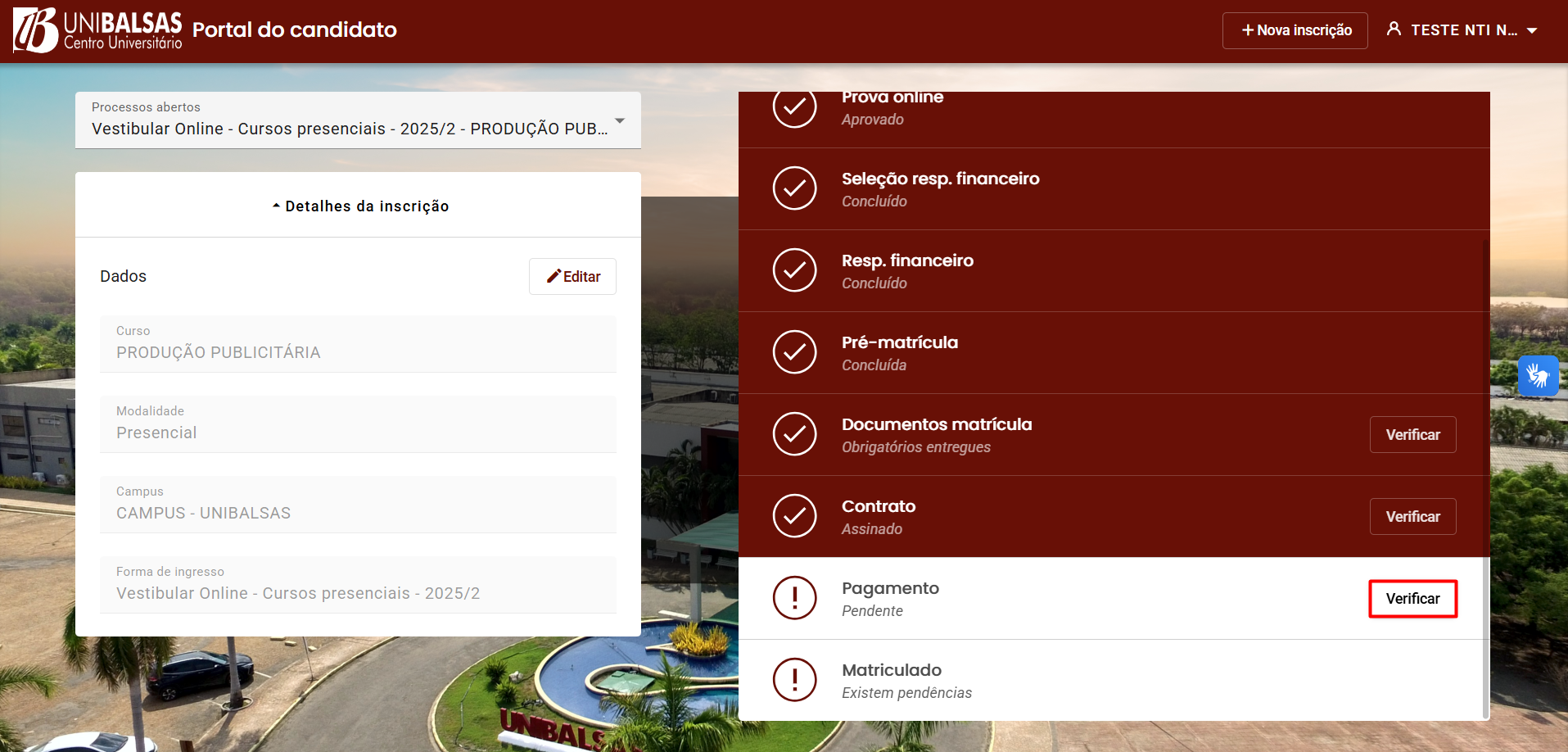
💡
Aparecerá então o valor do Adiantamento do plano de pagamento, e pode ser pago de duas formas "Cartão de crédito" e "Pix".
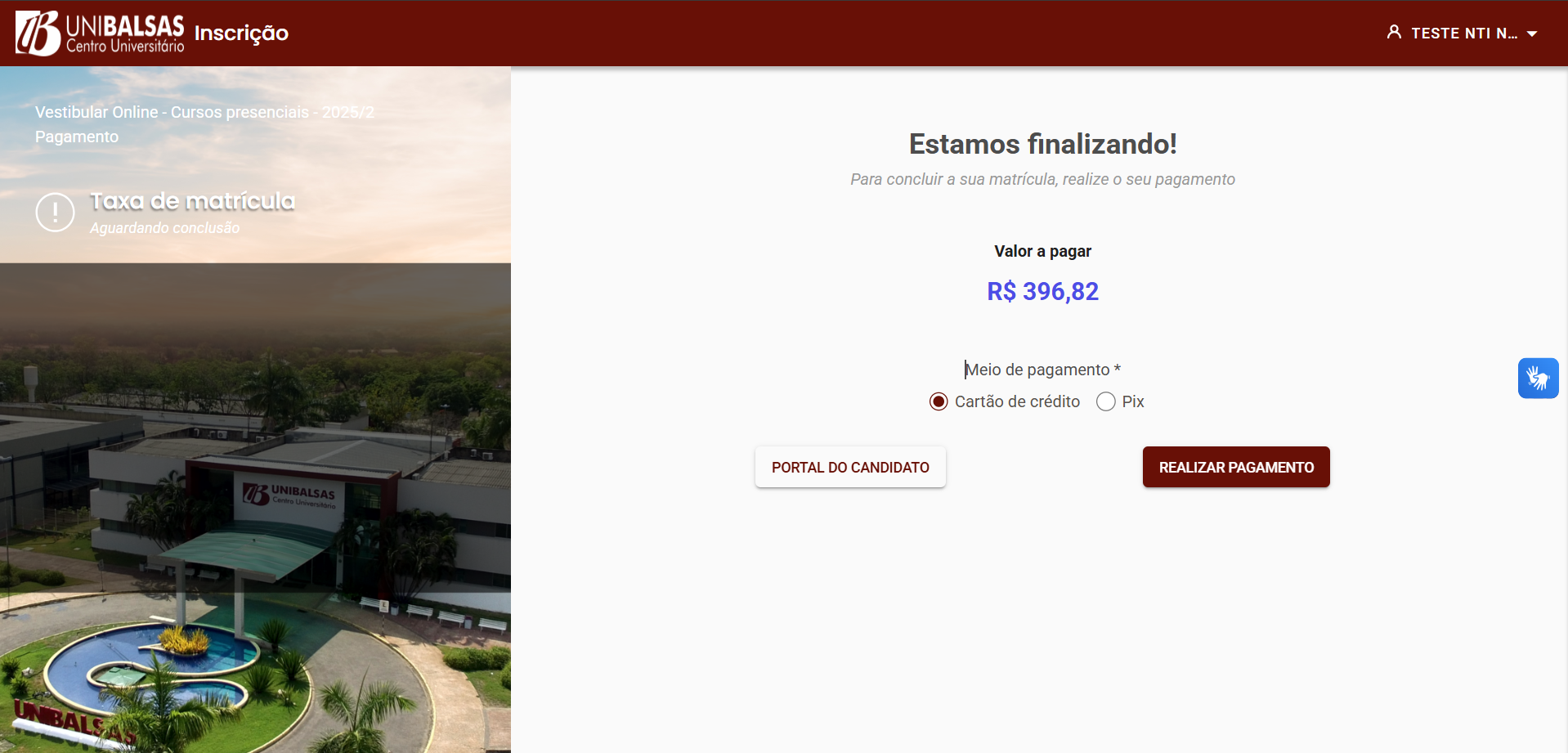
💡
Ao selecionar a opção: Cartão de crédito, aparecerá essa tela.
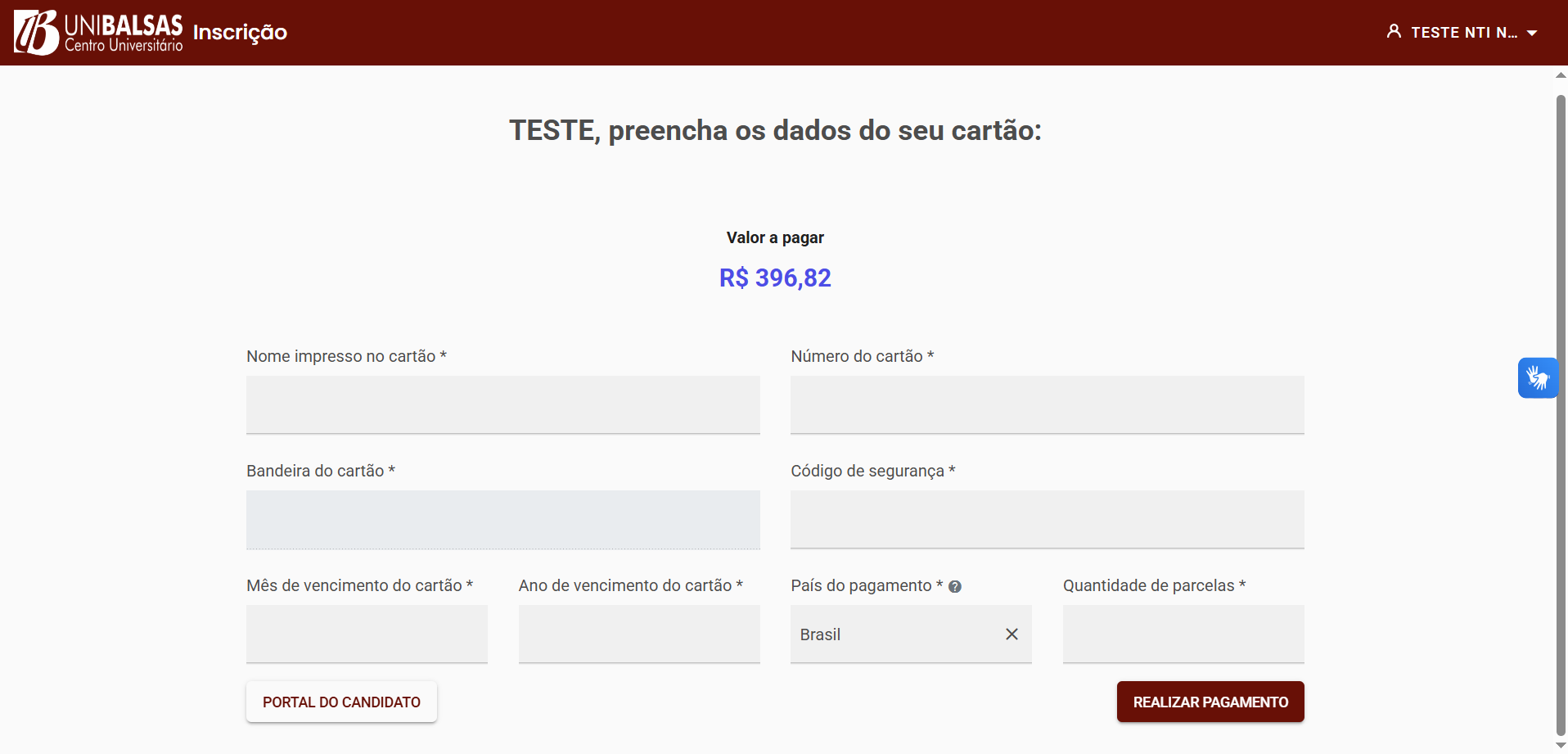
💡
Ao selecionar a opção: Pix, aparecerá essa tela.

Matriculado
💡
Este é o ultimo passo, para o candidato. Então, assim que ele realizar o pagamento, automaticamente no portal será atualizado para "Matriculado" e dentro do RM também.
⚠️
Não precisa realizar nenhum processo nesta ultima etapa!